Page 1
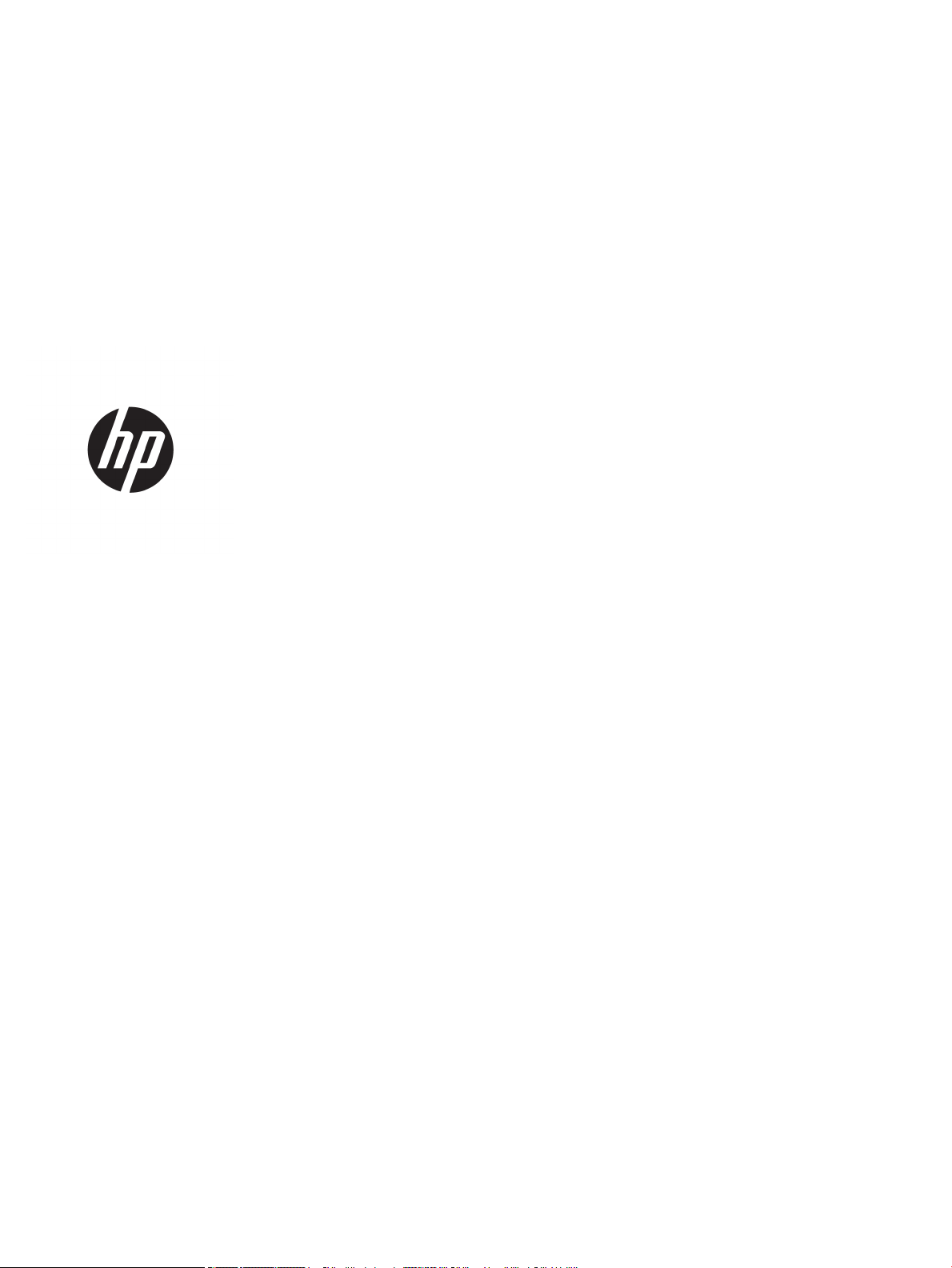
HP LaserJet MFP M433a, M436n, M436dn,
M436nda
Guide de l'utilisateur
Page 2
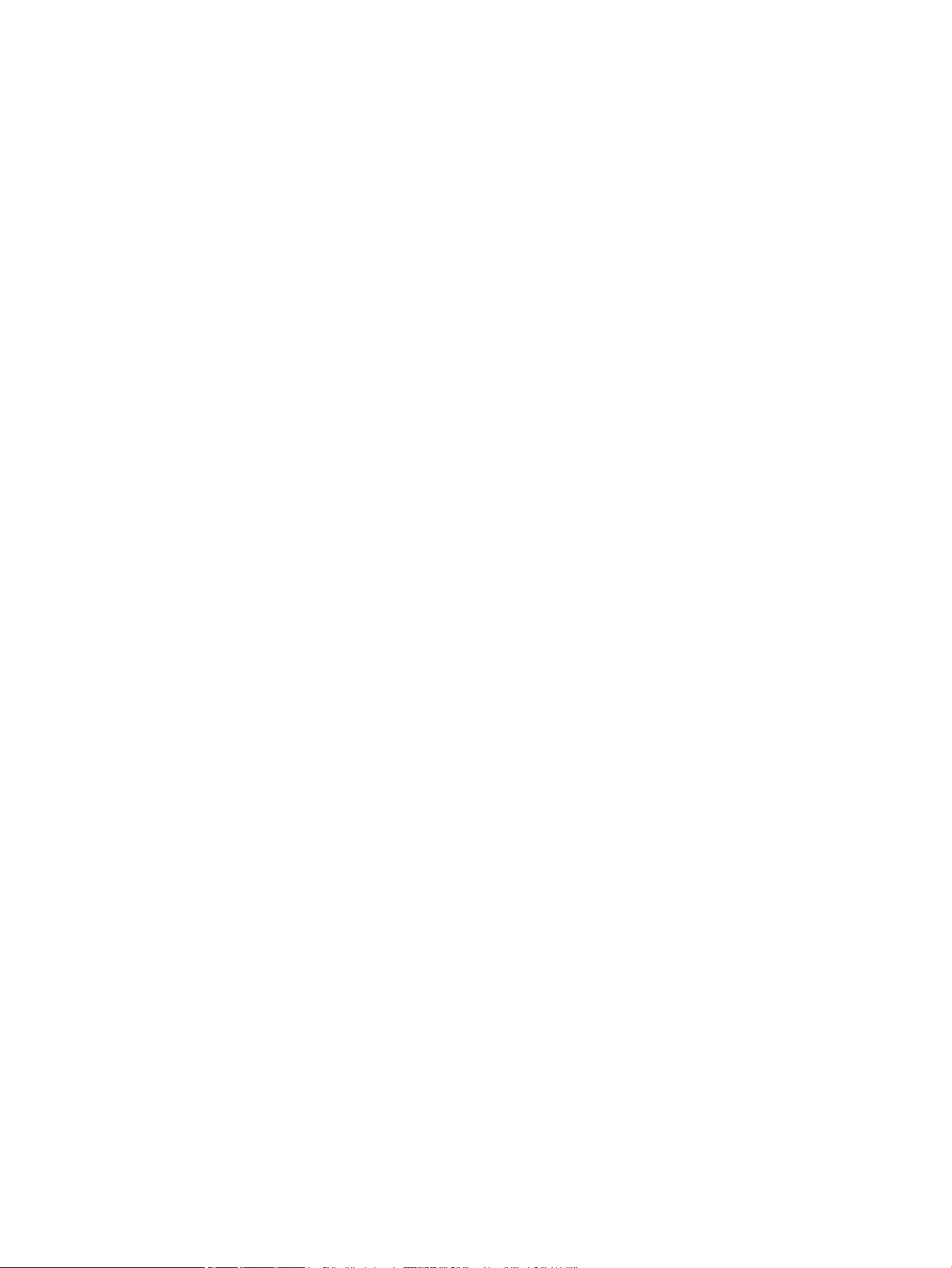
Copyright et licence
Marques commerciales
© Copyright 2018 HP Development Company,
L.P.
Il est interdit de reproduire, adapter ou traduire
ce manuel sans autorisation expresse par écrit,
sauf dans les cas permis par les lois régissant les
droits d'auteur.
Les informations contenues dans ce document
sont susceptibles d'être modiées sans préavis.
Les seules garanties des produits et services HP
sont exposées dans les clauses expresses de
garantie fournies avec les produits ou services
concernés. Le contenu de ce document ne
constitue en aucun cas une garantie
supplémentaire. HP ne peut être tenu
responsable des éventuelles erreurs techniques
ou éditoriales de ce document.
Edition 5, 4/2018
Adobe®, Adobe Photoshop®, Acrobat® et
PostScript
®
sont des marques de commerce
d'Adobe Systems Incorporated.
Microsoft®, Windows®, Windows® XP et
Windows Vista® sont des marques déposées de
Microsoft Corporation aux Etats-Unis.
Page 3
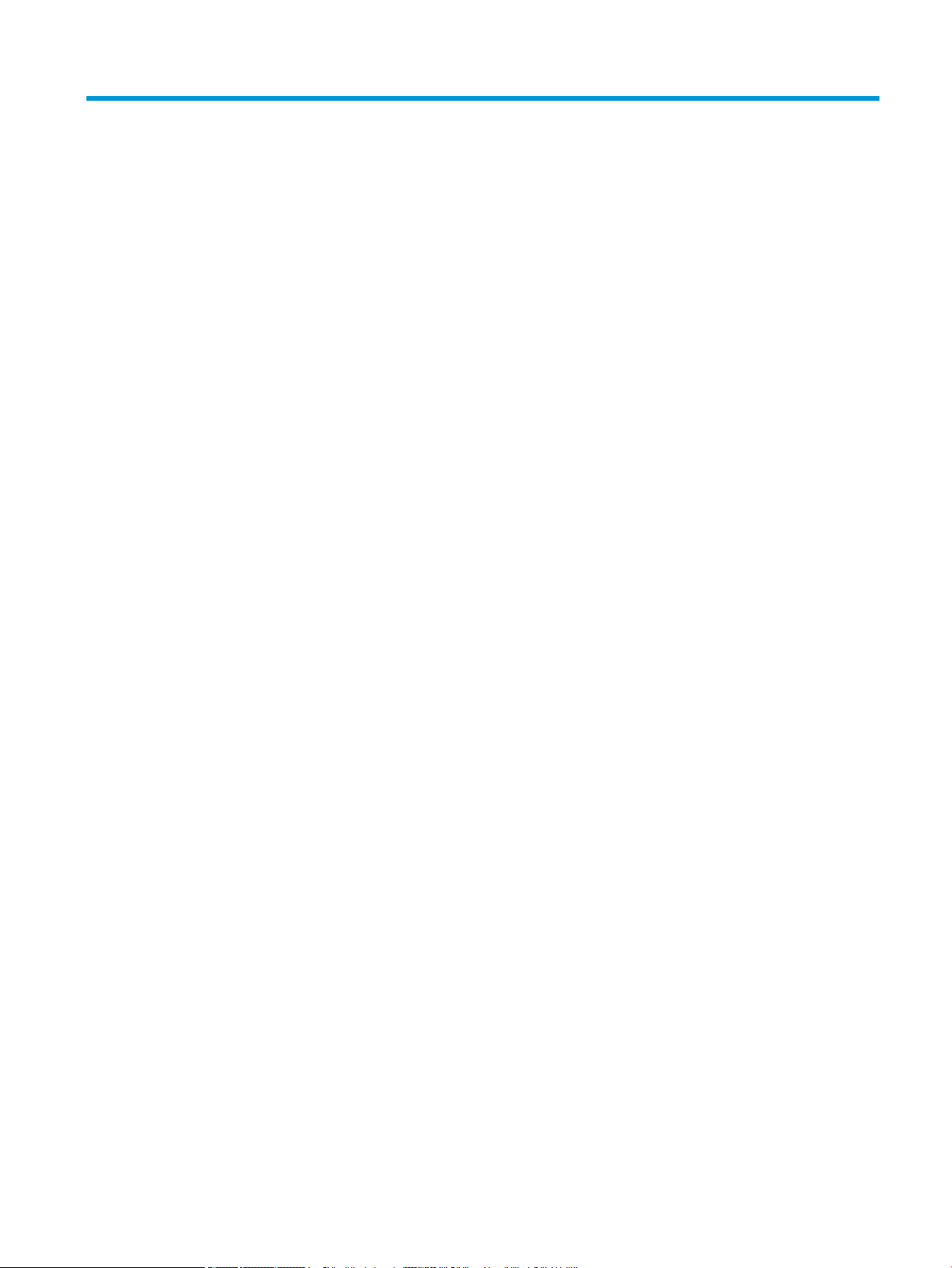
Sommaire
1 Introduction ............................................................................................................................................................................................... 1
Fonctions par modèle .............................................................................................................................................................. 2
A propos de ce guide de l'utilisateur ...................................................................................................................................... 4
Informations de sécurité ......................................................................................................................................................... 5
Présentation de la machine .................................................................................................................................................... 9
Composants .......................................................................................................................................................... 9
Vue avant ............................................................................................................................................................ 10
Vue arrière .......................................................................................................................................................... 11
Présentation du panneau de commande ........................................................................................................................... 12
2 Présentation des menus ....................................................................................................................................................................... 15
Accéder aux menus ................................................................................................................................................................ 16
Présentation des menus ....................................................................................................................................................... 17
Menu Fonction de copie .................................................................................................................................... 17
Menu Conguration copie ................................................................................................................................ 18
Menu Conguration de l'impression ............................................................................................................... 19
Menu Conguration système ........................................................................................................................... 20
Menu Réseau ...................................................................................................................................................... 23
Menu Numériser ................................................................................................................................................ 23
3 Support et bac ......................................................................................................................................................................................... 25
Présentation des bacs ........................................................................................................................................................... 26
Chargement du papier dans le bac ...................................................................................................................................... 27
Introduction ........................................................................................................................................................ 27
Préparation du papier ....................................................................................................................................... 27
Bac 2 / bac en option ........................................................................................................................................ 28
Bac multifonction 1 ........................................................................................................................................... 30
Impression sur des supports spéciaux ............................................................................................................................... 32
Papier cartonné/Format de papier personnalisé ......................................................................................... 32
Papier préimprimé ............................................................................................................................................. 32
Conguration du format et du type de papier ................................................................................................................... 34
FRWW iii
Page 4
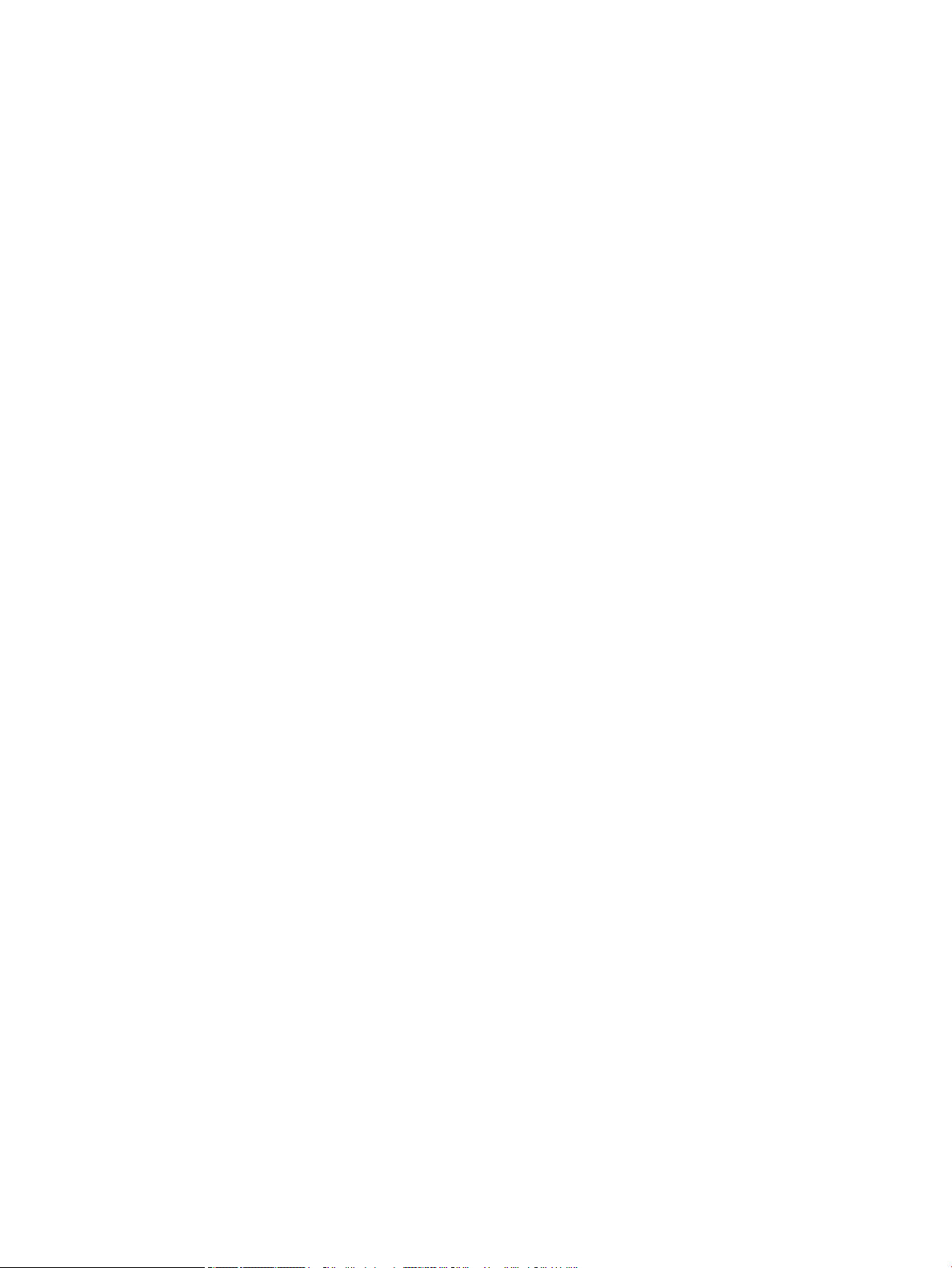
Chargement de l'original ....................................................................................................................................................... 35
Introduction ........................................................................................................................................................ 35
Préparation des originaux ................................................................................................................................ 35
Chargement des originaux ............................................................................................................................... 35
Sur la vitre du scanner ................................................................................................................. 35
Dans le bac d'alimentation .......................................................................................................... 37
Spécications relatives aux supports d'impression .......................................................................................................... 39
4 Installation de l'imprimante .................................................................................................................................................................. 41
Conguration de l'imprimante et installation du logiciel ................................................................................................. 42
Instructions d'installation du logiciel ................................................................................................................................... 43
5 Impression ............................................................................................................................................................................................... 45
Conguration de l'impression sur le panneau de commande ......................................................................................... 46
6 Copie ......................................................................................................................................................................................................... 47
Fonctions de copie du panneau de commande ................................................................................................................ 48
Fonction de copie ............................................................................................................................................... 48
Conguration copie ........................................................................................................................................... 50
Copie de base .......................................................................................................................................................................... 52
Modication des paramètres pour chaque copie .............................................................................................................. 53
Noirceur ............................................................................................................................................................... 53
Type d'original .................................................................................................................................................... 53
Copie réduite ou agrandie ................................................................................................................................ 54
Copie de pièce d'identité ....................................................................................................................................................... 55
7 Numérisation ........................................................................................................................................................................................... 57
Numérisation depuis la machine ......................................................................................................................................... 58
Introduction ........................................................................................................................................................ 58
Fonction de numérisation ................................................................................................................................ 58
Numérisation de base ....................................................................................................................................... 59
Numérisation depuis un ordinateur .................................................................................................................................... 61
Introduction ........................................................................................................................................................ 61
Numériser vers PC ............................................................................................................................................. 61
Numérisation à l'aide du logiciel HP Scan ...................................................................................................... 62
Numérisation depuis un programme d'édition d'image .............................................................................. 62
Numérisation à l'aide du pilote WIA ................................................................................................................ 63
Numérisation via WSD ...................................................................................................................................... 63
Installation d'un pilote d'imprimante WSD ................................................................................ 64
Numérisation à l'aide de la fonction WSD ................................................................................. 64
iv FRWW
Page 5
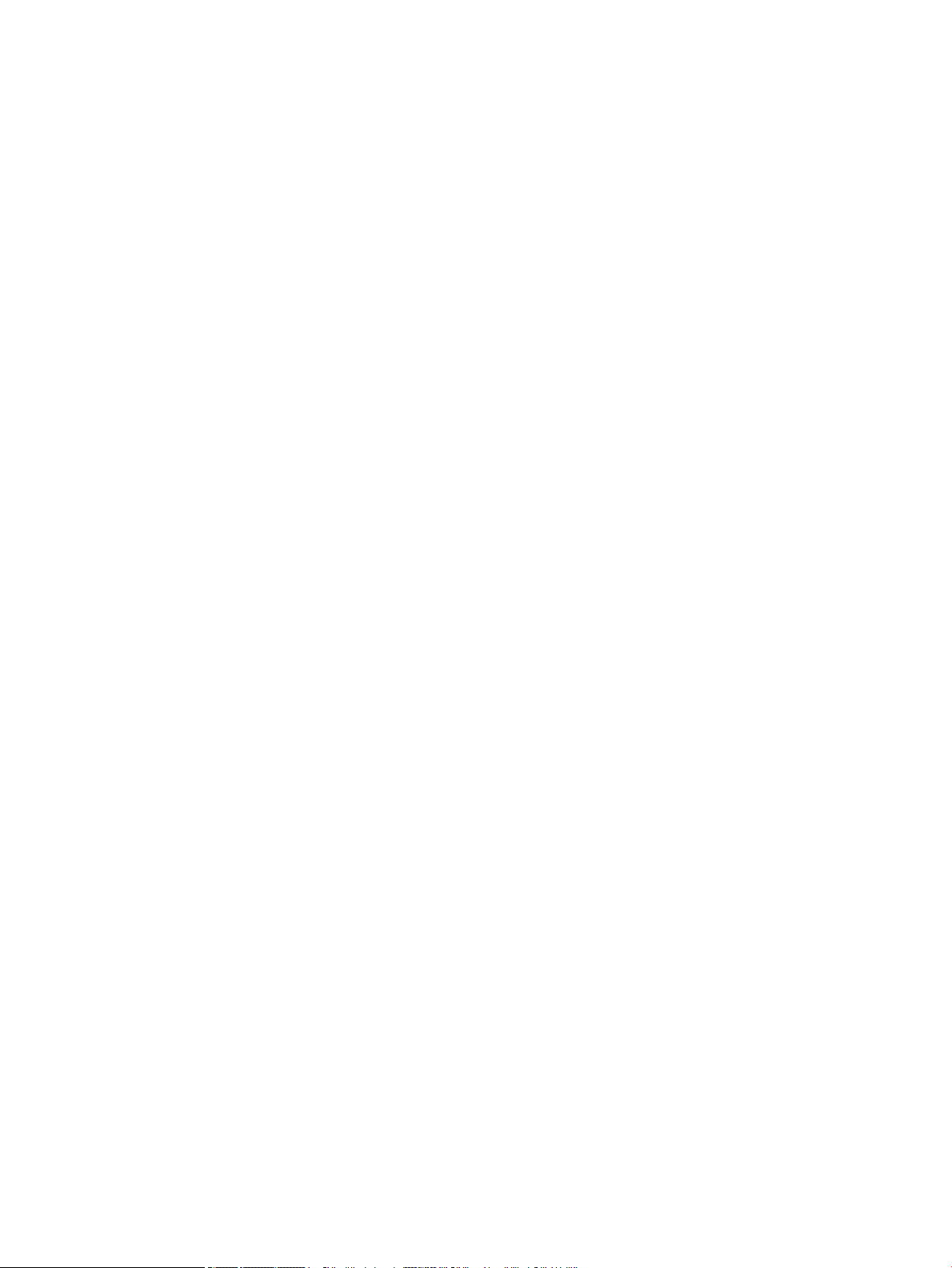
8 Système et autres paramètres ............................................................................................................................................................. 65
Conguration de la machine ................................................................................................................................................. 66
Conguration papier .............................................................................................................................................................. 68
Rapport .................................................................................................................................................................................... 69
Maintenance ............................................................................................................................................................................ 70
Conguration réseau ............................................................................................................................................................. 71
Accès aux paramètres à l'aide du serveur Web intégré (EWS) ........................................................................................ 72
9 Maintenance ............................................................................................................................................................................................ 73
Commander des consommables et des accessoires ....................................................................................................... 74
Consommables disponibles .................................................................................................................................................. 75
Accessoires disponibles ......................................................................................................................................................... 76
Pièces de maintenance disponibles .................................................................................................................................... 77
Stockage des consommables .............................................................................................................................................. 78
Instructions de manipulation de l'unité d'imagerie ...................................................................................... 78
Utilisation de cartouches de toner .................................................................................................................. 78
Durée de vie estimée des cartouches de toner ............................................................................................ 79
Répartition du toner .............................................................................................................................................................. 80
Installation de cartouches de toner .................................................................................................................................... 82
Installation de l'unité d'imagerie .......................................................................................................................................... 85
Surveillance de la durée de vie des consommables ......................................................................................................... 92
Dénition de l'alerte de niveau de toner bas ...................................................................................................................... 93
Nettoyage de la machine ...................................................................................................................................................... 94
Nettoyage de la partie extérieure ................................................................................................................... 94
Nettoyage de la partie intérieure .................................................................................................................... 94
Nettoyage du rouleau ....................................................................................................................................... 95
Nettoyage de l'unité de numérisation ............................................................................................................ 98
Mise à jour du micrologiciel ................................................................................................................................................ 100
Etape 1 : téléchargement du micrologiciel à partir du site HP.com ........................................................ 100
Etape 2 : mise à jour du micrologiciel .......................................................................................................... 100
10 Paramètres utiles .............................................................................................................................................................................. 105
Paramètres de base de la machine .................................................................................................................................. 106
Réglage de l'altitude ............................................................................................................................................................ 107
11 Dépannage ......................................................................................................................................................................................... 109
Problèmes liés au chargement du papier ........................................................................................................................ 110
Suppression des bourrages papier ................................................................................................................................... 111
Introduction ...................................................................................................................................................... 111
Bac 2 .................................................................................................................................................................. 111
FRWW v
Page 6
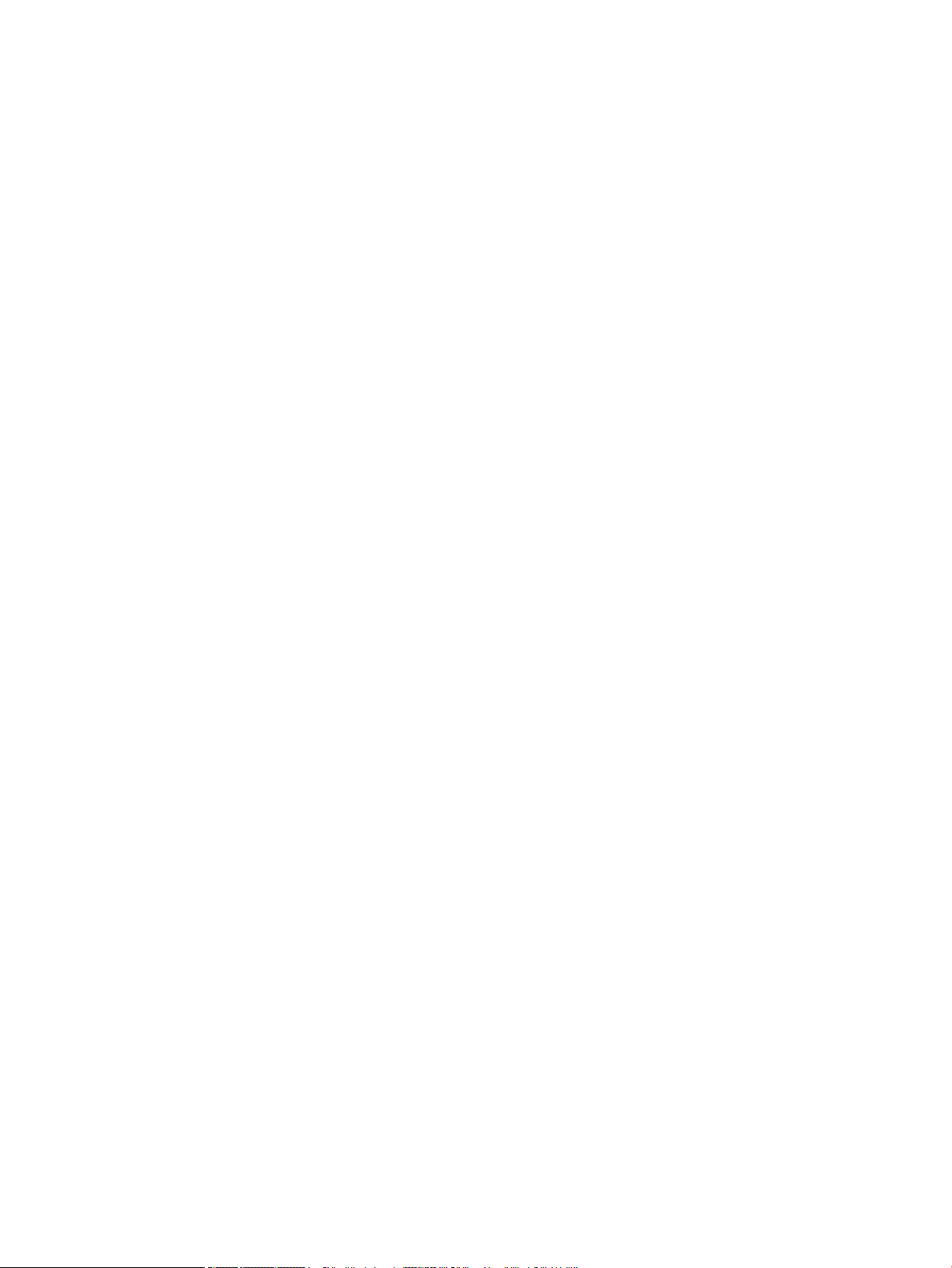
Bac 3 en option ................................................................................................................................................ 112
Dans le bac multifonction 1 ........................................................................................................................... 115
Dans l'imprimante ........................................................................................................................................... 115
Dans la zone de sortie .................................................................................................................................... 117
Dans la zone de l'unité d'impression recto verso ....................................................................................... 118
Suppression des bourrages papier de document original ........................................................................ 120
Bourrage papier de document original à l'avant du scanner ............................................... 120
Bourrage papier de document original à l'intérieur du scanner ......................................... 121
Bourrage papier de document original dans la zone de sortie du scanner ...................... 124
Bourrage papier du document original dans le circuit recto verso du scanner ................ 125
Signication du voyant d'état ............................................................................................................................................. 127
Comprendre les messages sur l'écran .............................................................................................................................. 129
Messages relatifs à un bourrage papier ...................................................................................................... 129
Messages relatifs au toner ............................................................................................................................ 129
Messages liés au bac ...................................................................................................................................... 131
Messages liés au réseau ................................................................................................................................ 132
Autres messages ............................................................................................................................................. 132
Problèmes de connexion du câble et de l'alimentation ................................................................................................. 134
Problèmes d'impression ..................................................................................................................................................... 135
Problèmes de qualité d'impression .................................................................................................................................. 138
Problèmes de copie ............................................................................................................................................................. 143
Problèmes de numérisation ............................................................................................................................................... 144
Problèmes liés au système d'exploitation ....................................................................................................................... 145
Annexe A Annexe ..................................................................................................................................................................................... 147
Caractéristiques ................................................................................................................................................................... 148
Spécications générales ................................................................................................................................ 148
Conguration système requise ..................................................................................................................... 148
Environnement de réseau ............................................................................................................................. 149
Déclaration de garantie limitée HP ................................................................................................................................... 151
Royaume-Uni, Irlande et Malte ..................................................................................................................... 153
Autriche, Belgique, Allemagne et Luxembourg .......................................................................................... 153
Belgique, France et Luxembourg .................................................................................................................. 154
Italie ................................................................................................................................................................... 155
Espagne ............................................................................................................................................................ 155
Danemark ......................................................................................................................................................... 156
Norvège ............................................................................................................................................................ 156
Suède ................................................................................................................................................................ 156
Portugal ............................................................................................................................................................ 156
Grèce et Chypre ............................................................................................................................................... 157
Hongrie ............................................................................................................................................................. 157
vi FRWW
Page 7
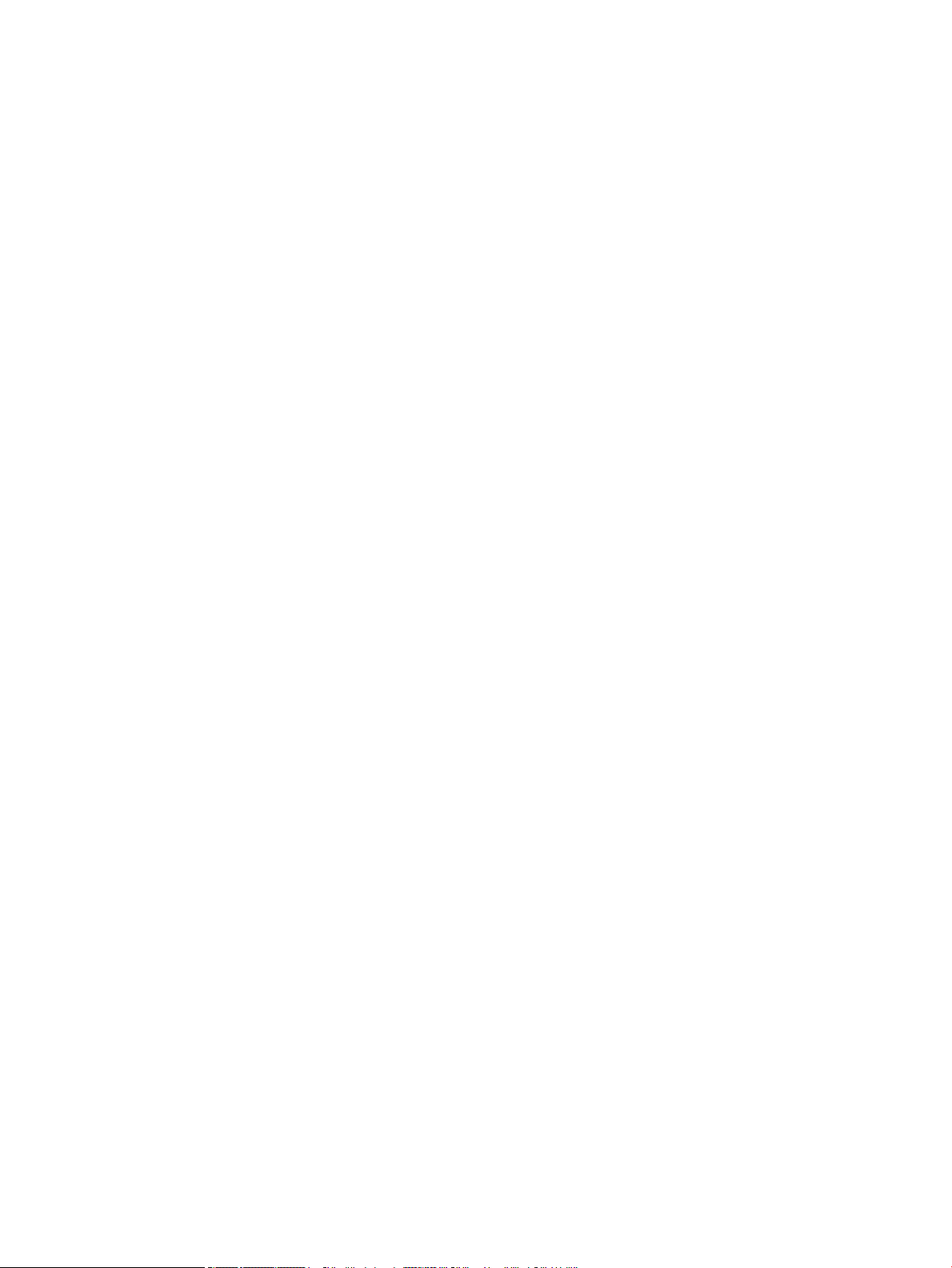
République tchèque ........................................................................................................................................ 157
Slovaquie .......................................................................................................................................................... 158
Pologne ............................................................................................................................................................. 158
Bulgarie ............................................................................................................................................................. 158
Roumanie ......................................................................................................................................................... 159
Belgique et Pays-Bas ...................................................................................................................................... 159
Finlande ............................................................................................................................................................ 159
Slovénie ............................................................................................................................................................ 160
Croatie ............................................................................................................................................................... 160
Lettonie ............................................................................................................................................................. 160
Lituanie ............................................................................................................................................................. 160
Estonie .............................................................................................................................................................. 161
Russie ................................................................................................................................................................ 161
Contrat de Licence Utilisateur Final .................................................................................................................................. 162
Garantie Premium de HP (protection des consommables) : Déclaration de garantie limitée relative aux
cartouches d'encre LaserJet ............................................................................................................................................... 166
Politique de HP en matière de consommables non-HP ................................................................................................ 167
Site Web anti-fraude de HP ................................................................................................................................................ 168
Données stockées sur la cartouche d'encre .................................................................................................................... 169
Déclaration de garantie limitée pour consommable longue durée de vie et kit de maintenance .......................... 170
Assistance clientèle ............................................................................................................................................................. 171
Déclaration de conformité .................................................................................................................................................. 172
Programme de gestion écologique des produits ........................................................................................................... 174
Protection de l'environnement ...................................................................................................................... 174
Collecte des déchets par les utilisateurs (UE et Inde) ................................................................................ 174
Recyclage du matériel électronique ............................................................................................................. 174
Déclaration concernant les restrictions sur les substances dangereuses (Inde) .................................. 174
Informations utilisateur Ecolabel SEPA (Chine) .......................................................................................... 174
Réglementation de la mise en œuvre sur l'étiquette énergétique chinoise pour les imprimantes,
télécopieurs et copieurs ................................................................................................................................. 174
Tableau de substances (Chine) ...................................................................................................................... 175
Restrictions de matériel ................................................................................................................................. 175
Informations relatives à la batterie .............................................................................................................. 175
Tableau de substances (Taiwan) ................................................................................................................... 177
Fiche signalétique de sécurité du produit ................................................................................................... 178
Informations complémentaires .................................................................................................................... 178
Informations juridiques ....................................................................................................................................................... 179
Avertissement .................................................................................................................................................. 179
Conformité avec l'Eurasie (Biélorussie, Kazakhstan, Russie) ................................................................... 180
Déclaration de sécurité concernant le laser ................................................................................................ 180
Déclaration EMC (Chine) ................................................................................................................................. 181
FRWW vii
Page 8
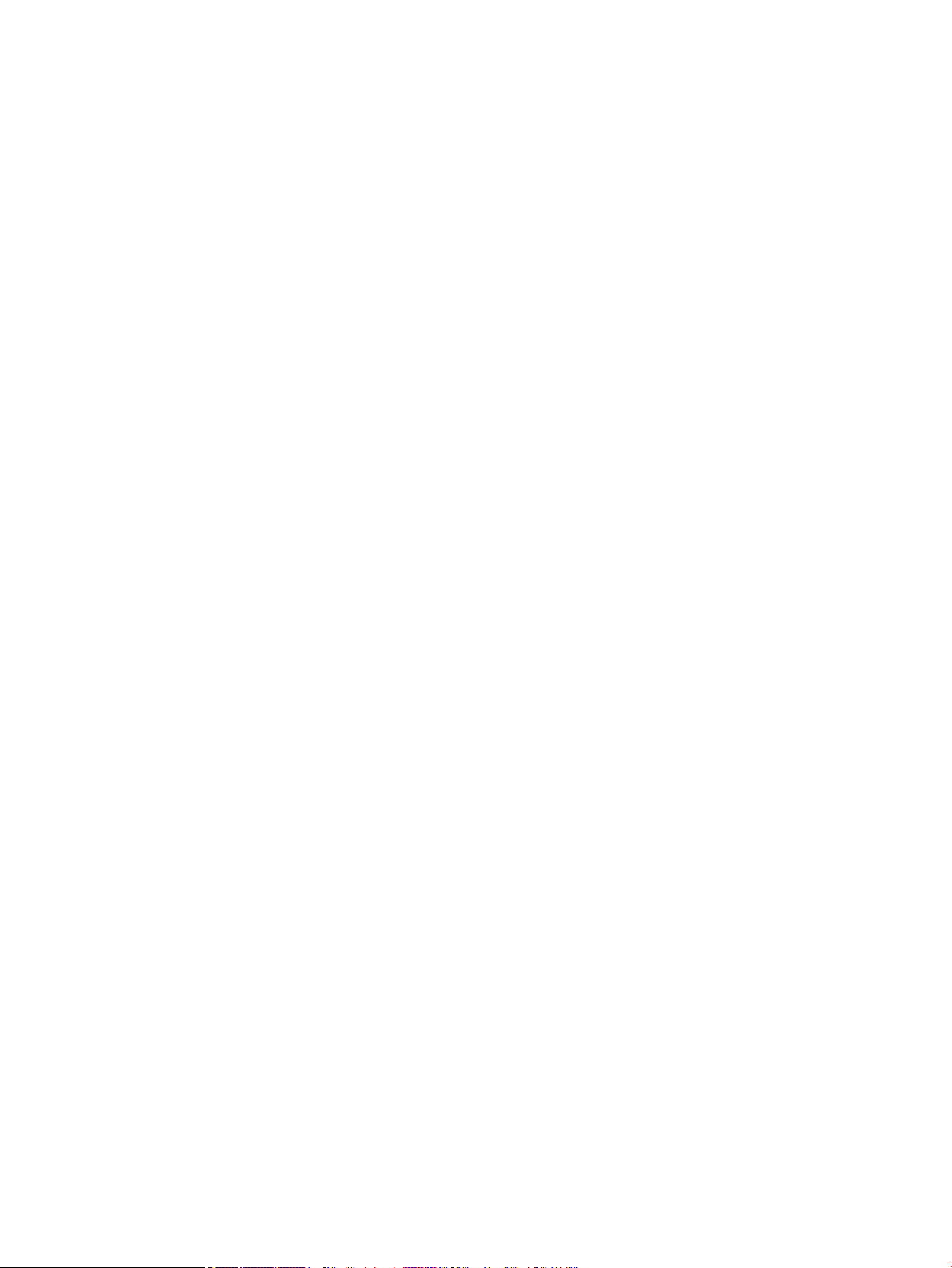
Déclarations propres aux pays nordiques (Danemark, Finlande, Norvège, Suède) ............................. 181
Déclaration relative au laser en Finlande .................................................................................................... 181
Glossaire .................................................................................................................................................................................................... 183
viii FRWW
Page 9

1 Introduction
Ce chapitre fournit les informations à connaître avant d'utiliser la machine.
●
Fonctions par modèle
●
A propos de ce guide de l'utilisateur
●
Informations de sécurité
●
Présentation de la machine
●
Présentation du panneau de commande
FRWW 1
Page 10

Fonctions par modèle
REMARQUE : il se peut que des fonctions et produits en option ne soient pas disponibles, selon le modèle ou le
pays/la région. Il se peut que certains modèles ne soient pas disponibles, selon le pays/la région.
Tableau 1-1 Fonctions
Fonctions M436n
W7U01A
USB 2.0 haute vitesse
Interface réseau : LAN
laire Ethernet 10/100
Base TX
Impression éco
Impression recto verso
(automatique)
Impression recto verso
(manuelle)
Bac multifonction 1 (bac
multifonction 1)
Bac 2
Bac cassette secondaire
en option (bac 3)
Bac d'alimentation
automatique (BAA) (en
option pour M436n/
M436dn)
a
M436dn
2KY38A
M436nda
W7U02A
M433a
1VR14A
Numérisation
Copie
a
Disponible uniquement sous Windows et Linux.
Tableau
1-2 Logiciels
Logiciels Windows XP, Vista, Server 2003
M436n/dn/nda, M433a
Pilote d'imprimante PCL6
Gestionnaire d'imprimantes
Application de numérisation
Programme d'installation/de désinstallation
de logiciels Windows
Surveillance de l'état
Logiciel de numérisation
Windows 7, 8, 8.1 et 10
M436n/dn/nda, M433a
2 Chapitre 1 Introduction FRWW
Page 11
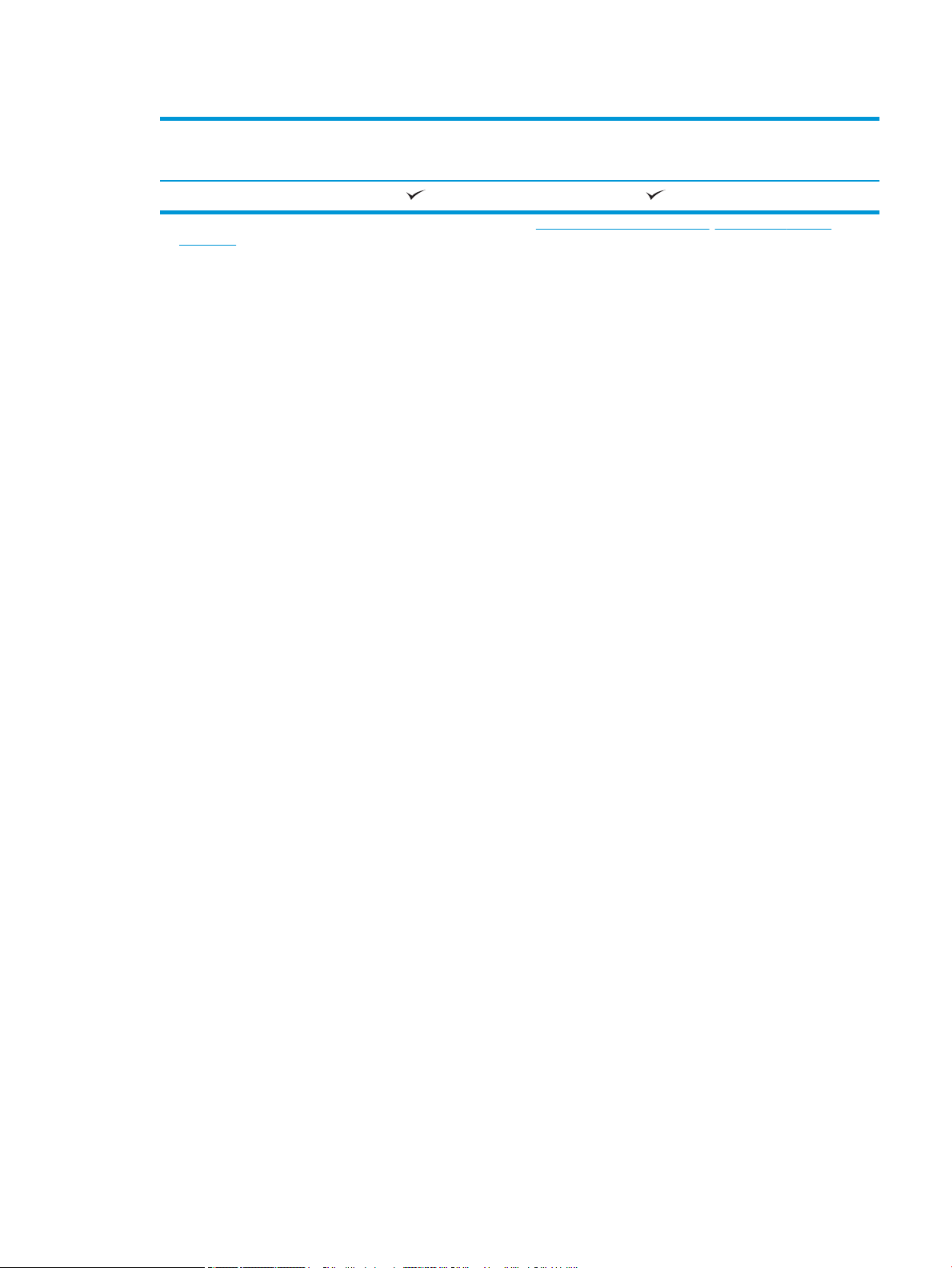
Tableau 1-2 Logiciels (suite)
Logiciels Windows XP, Vista, Server 2003
M436n/dn/nda, M433a
Conguration de la numérisation vers PC
a
Vous pouvez télécharger le logiciel depuis le site Web, puis l'installer : (www.hp.com/support/ljM436MFP, www.hp.com/support/
ljM433MFP > pilotes, logiciels et micrologiciels). Avant de l'installer, vériez si le système d'exploitation de votre ordinateur prend en
charge le logiciel.
Windows 7, 8, 8.1 et 10
M436n/dn/nda, M433a
FRWW Fonctions par modèle 3
Page 12
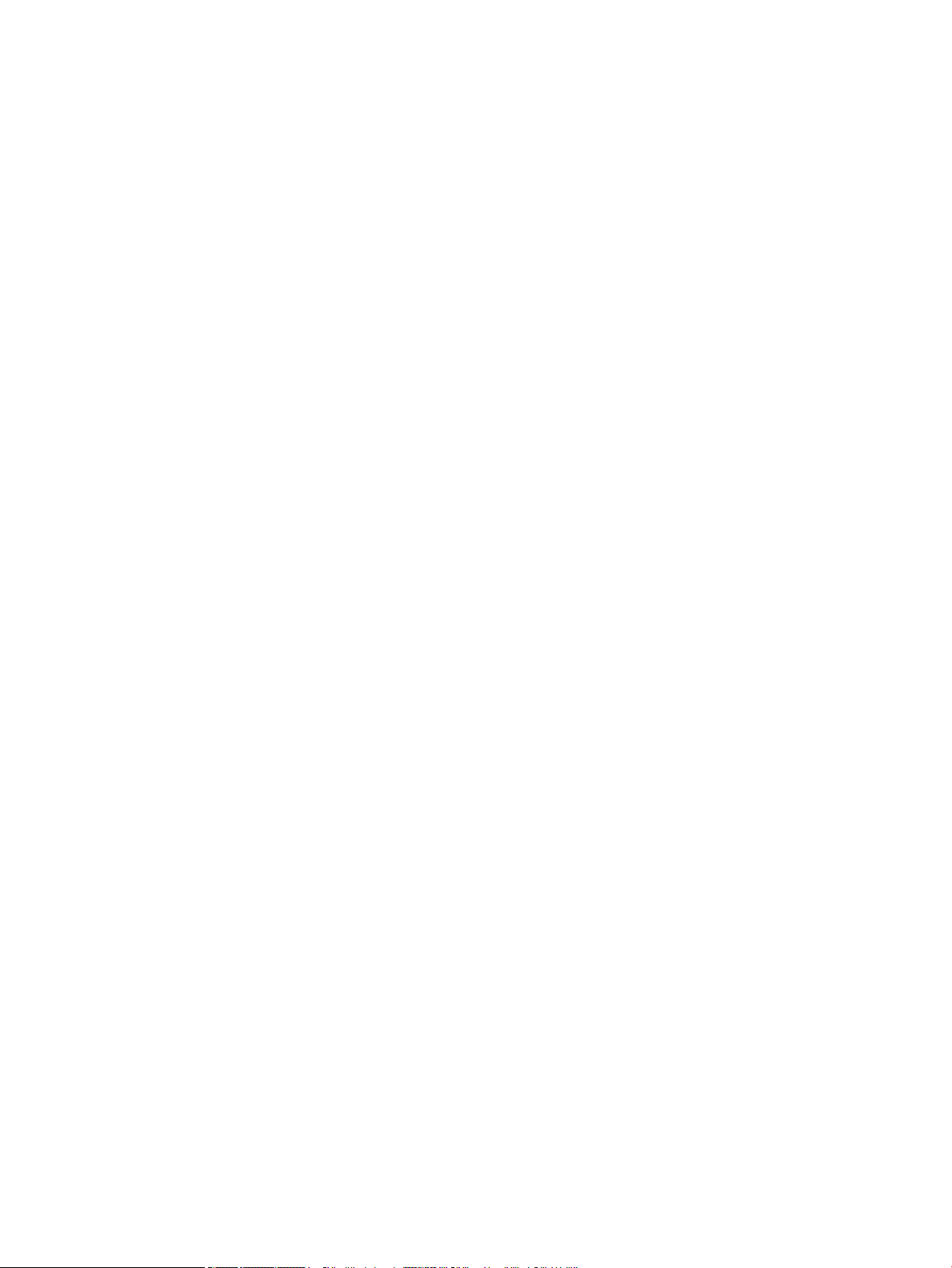
A propos de ce guide de l'utilisateur
Ce guide de l'utilisateur fournit les informations nécessaires pour comprendre le fonctionnement de base de la
machine, ainsi que des étapes détaillées pour en expliquer l'utilisation.
● Lisez les informations de sécurité avant d'utiliser la machine.
● Si vous rencontrez un problème en utilisant la machine, consultez le chapitre consacré au dépannage.
● Les termes utilisés dans ce guide de l'utilisateur sont expliqués dans le chapitre Glossaire.
●
Toutes les illustrations gurant dans ce guide de l'utilisateur peuvent diérer de votre machine, selon ses
options ou le modèle que vous avez acheté.
● Les captures d'écran gurant dans ce guide de l'utilisateur peuvent diérer de votre machine, selon la
version du micrologiciel/pilote utilisée.
● Les procédures présentées dans ce guide de l'utilisateur sont principalement basées sur Windows 7.
● Le terme « document » est synonyme d'« original ».
● Le terme « papier » est synonyme de « support » ou « support d'impression ».
4 Chapitre 1 Introduction FRWW
Page 13
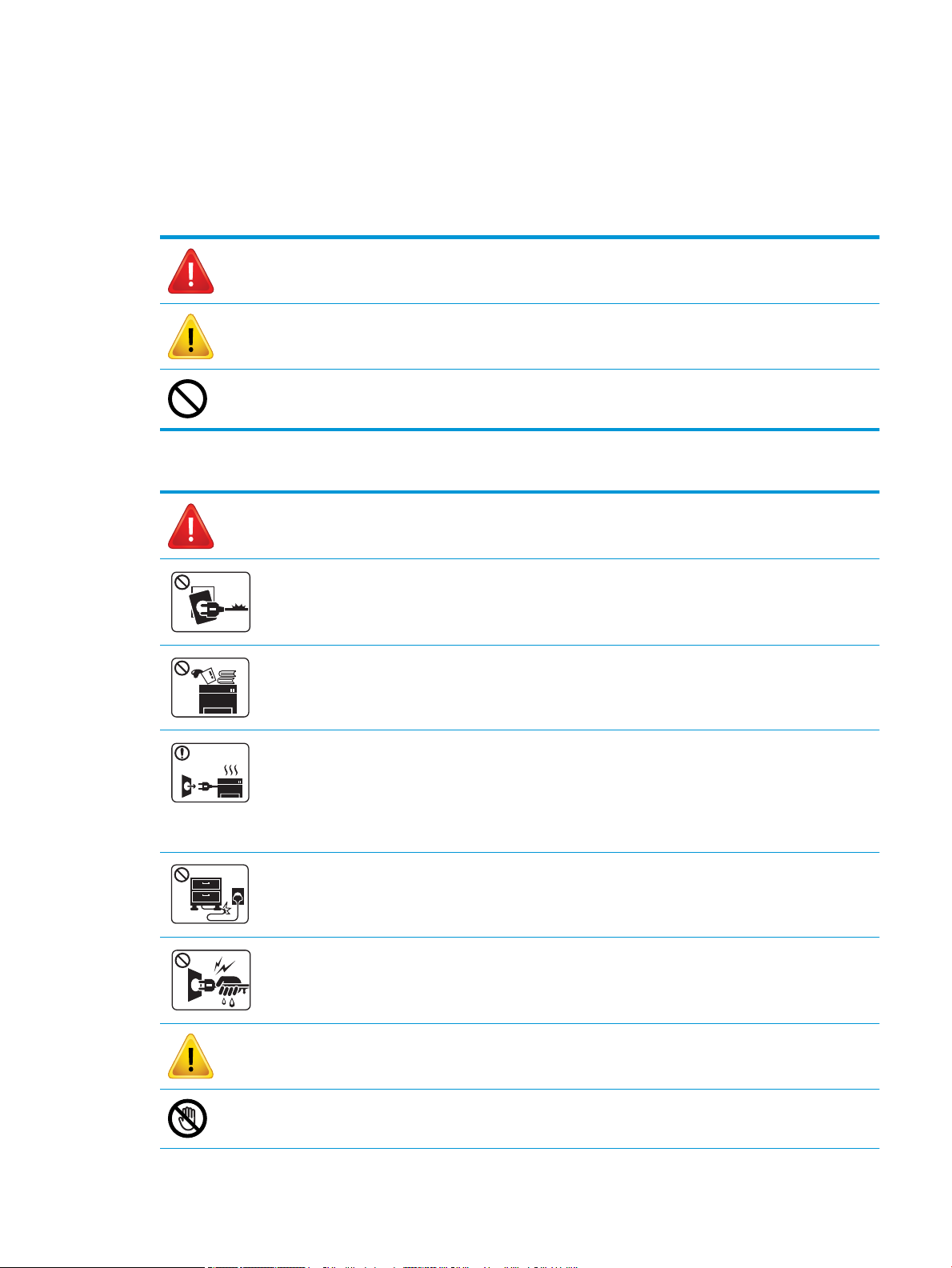
Informations de sécurité
Ces avertissements et précautions sont inclus pour éviter toute blessure et tout dommage potentiel de votre
machine. Assurez-vous de lire et de comprendre toutes ces instructions avant d'utiliser la machine. Après avoir lu
cette section, conservez-la dans un endroit sûr pour référence ultérieure.
Tableau 1-3 Symboles de sécurité importants
Avertissement Dangers ou pratiques dangereuses pouvant entraîner
Attention Dangers ou pratiques dangereuses pouvant entraîner
A éviter.
Tableau 1-4 Environnement d'exploitation
Avertissement
Si le cordon d'alimentation est endommagé ou si la prise électrique n'est pas mise à la terre, ne l'utilisez pas.
des blessures graves ou mortelles.
des blessures légères ou des dommages matériels.
Attention
Ceci pourrait endommager l'équipement.
Ne placez rien sur la machine (eau, petits objets métalliques ou lourds, bougies, cigarettes allumées, etc.).
Ceci pourrait endommager l'équipement.
● Si la machine surchaue, de la fumée s'en échappe et des bruits/odeurs étranges émanent de la machine.
Mettez immédiatement la machine hors tension et débranchez-la.
● L'utilisateur doit pouvoir accéder à la prise électrique en cas d'urgence nécessitant le débranchement de la
machine.
Ceci pourrait endommager l'équipement.
Ne pliez pas le cordon d'alimentation. Ne marchez pas dessus et ne placez aucun objet lourd dessus.
Ceci pourrait endommager l'équipement.
Ne débranchez pas la prise en tirant sur le cordon ; ne touchez pas la prise les mains mouillées.
Ceci pourrait endommager l'équipement.
Faites attention, la zone de sortie du papier peut être chaude.
FRWW Informations de sécurité 5
Page 14
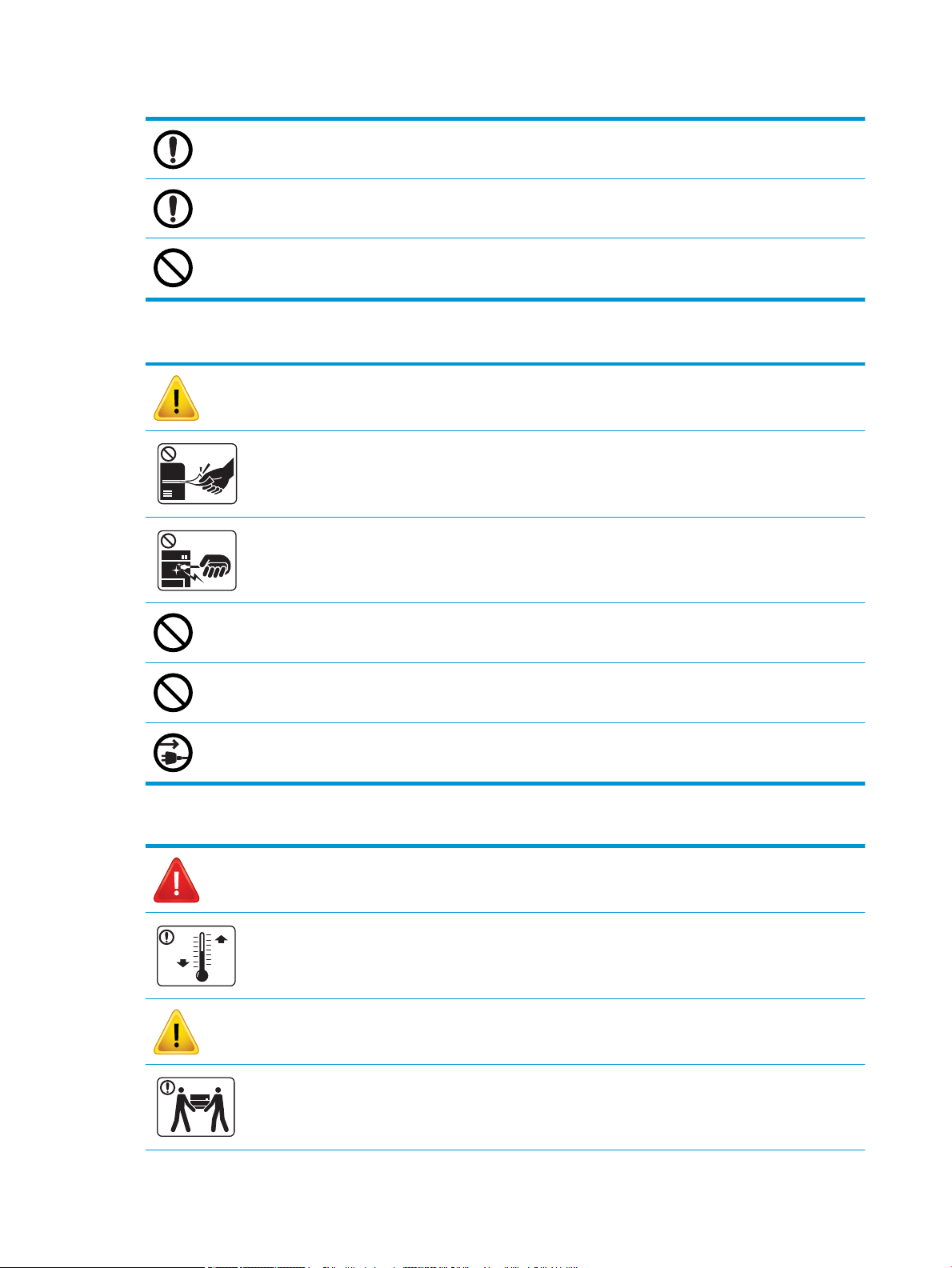
Tableau 1-4 Environnement d'exploitation (suite)
En cas de chute de la machine ou si l'armoire semble endommagée, débranchez la machine de toutes les connexions
d'interface et demandez de l'aide auprès du personnel de maintenance qualié.
Si vous avez suivi ces instructions mais que la machine ne fonctionne pas correctement, débranchez la machine de
toutes les connexions d'interface et demandez de l'aide auprès du personnel de maintenance qualié.
Si vous avez du mal à brancher la machine sur la prise électrique, ne forcez pas.
Contactez un électricien pour changer la prise électrique.
Tableau 1-5 Méthode de fonctionnement
Attention
Ne tirez pas sur le papier pendant l'impression.
Ceci pourrait endommager l'équipement.
Lorsque vous retirez du papier coincé, n'utilisez pas de pinces ou d'objets métalliques tranchants.
Ceci pourrait endommager l'équipement.
N'empilez pas trop de papier dans le bac de sortie.
Cela peut provoquer des bourrages papier.
Ne bloquez pas ou n'introduisez pas d'objets dans l'orice de ventilation.
Ceci pourrait endommager l'équipement.
Pour couper le module d'alimentation, débranchez le cordon d'alimentation de la prise électrique.
Tableau 1-6 Installation/Déplacement
Avertissement
Installez la machine dans un environnement répondant aux spécications en matière d'humidité et de température
de fonctionnement.
Attention
Avant de déplacer la machine, mettez-la hors tension et débranchez tous les cordons. Si votre état de santé vous
empêche de soulever des charges, ne soulevez pas la machine. Demandez de l'aide et utilisez toujours le nombre
approprié de personnes pour soulever l'imprimante en toute sécurité.
6 Chapitre 1 Introduction FRWW
Page 15
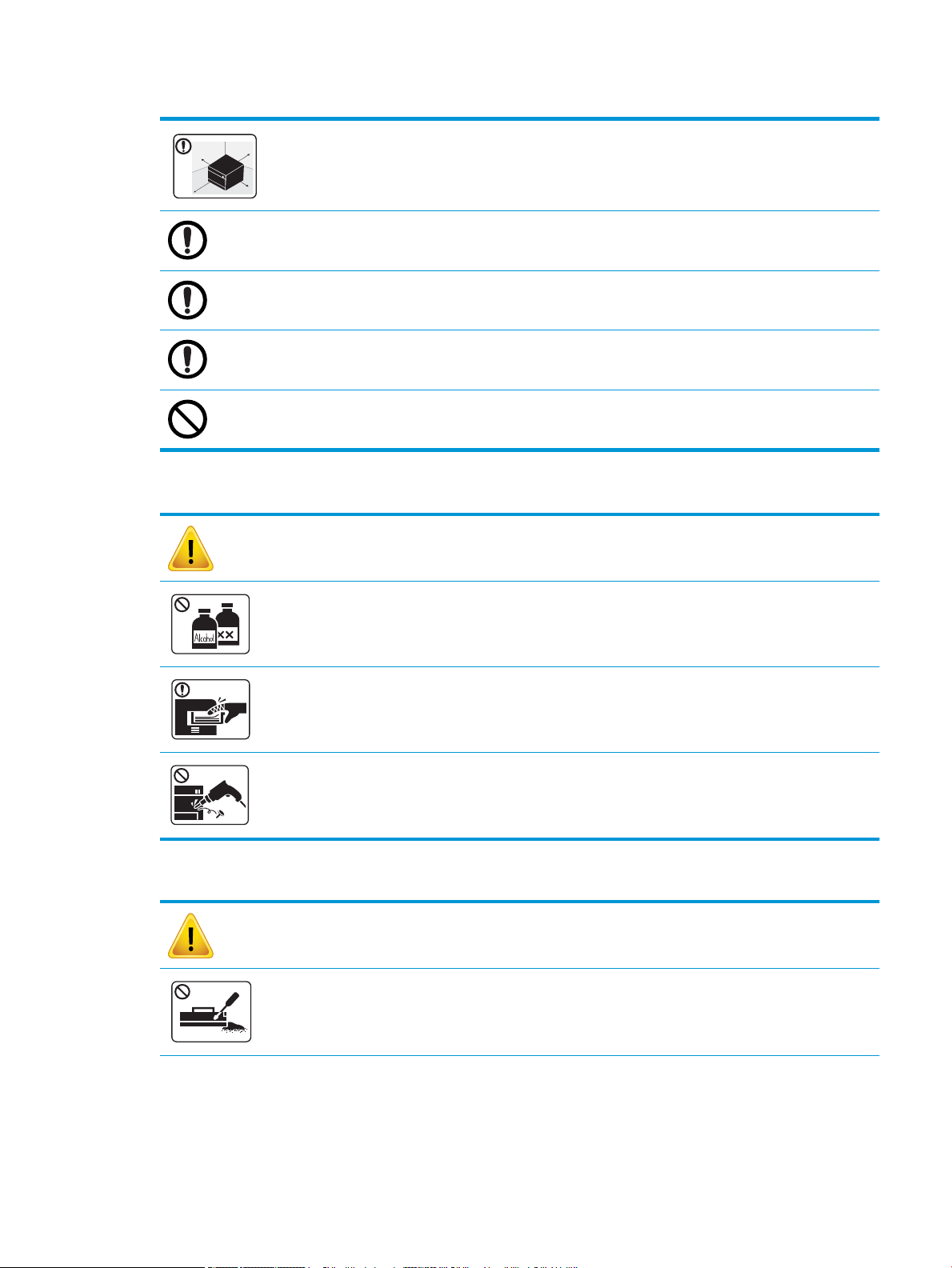
Tableau 1-6 Installation/Déplacement (suite)
Installez la machine sur une surface plane et assurez-vous qu'il y a suisamment d'espace autour de la machine
pour sa ventilation. Veillez également à ce qu'il y ait suisamment d'espace pour ouvrir le capot et les bacs.
N'installez pas la machine sur une surface instable.
La machine pourrait tomber, ce qui pourrait entraîner des blessures ou des dégâts matériels.
Veillez à brancher le cordon d'alimentation sur une prise électrique mise à la terre.
Utilisez le cordon d'alimentation fourni avec votre machine pour assurer un fonctionnement en toute sécurité.
Branchez directement le cordon d'alimentation sur la prise de courant. N'utilisez pas de rallonge, ni de multiprise.
Ne couvrez pas la machine ou ne l'installez pas dans un endroit hermétique (placard, par exemple).
Tableau 1-7 Maintenance/Vérication
Attention
Avant de nettoyer l'intérieur de la machine, débranchez-la de la prise murale. N'utilisez pas de benzène, de diluant à
peinture ou d'alcool pour nettoyer la machine ; ne vaporisez pas d'eau directement sur la machine.
Lorsque vous remplacez des consommables ou que vous nettoyez l'intérieur de la machine, ne l'allumez pas.
Ne démontez pas, ne réparez pas ou ne remontez pas vous-même la machine.
Cela peut endommager la machine. Contactez un technicien certié lorsqu'une réparation de la machine s'avère
nécessaire.
Tableau 1-8 Utilisation des consommables
Attention
Ne démontez pas la cartouche de toner.
FRWW Informations de sécurité 7
Page 16
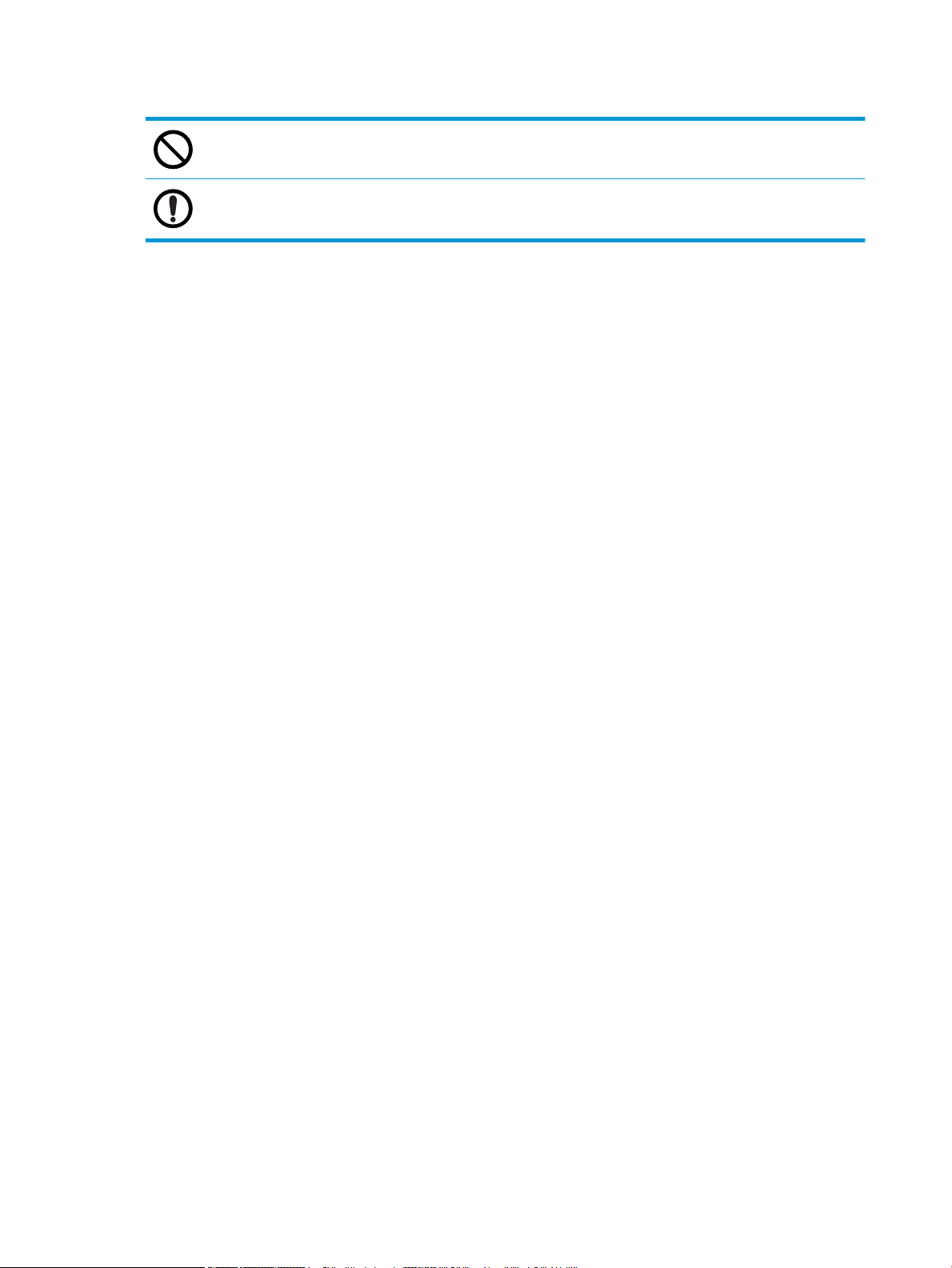
Tableau 1-8 Utilisation des consommables (suite)
L'utilisation de consommables recyclés (toner, par exemple) peut endommager la machine.
Si vos vêtements sont tachés de toner, n'utilisez pas d'eau chaude pour les nettoyer.
Utilisez de l'eau froide.
8 Chapitre 1 Introduction FRWW
Page 17

Présentation de la machine
Cette illustration peut diérer de votre machine, selon votre modèle. Il existe plusieurs types de machines.
Il se peut que des fonctions et produits en option ne soient pas disponibles, selon le modèle ou le pays/la région.
Composants
Machine Unité d'imagerie
Câble d'alimentation Guide d'installation rapide
Autres accessoires
a
Des accessoires divers fournis avec votre machine peuvent varier selon le pays/la région où vous l'avez achetée et selon le modèle
spécique.
b
Selon le modèle d'imprimante, il est possible que plusieurs CD de logiciel soient fournis.
a
Cartouche de toner
CD de logiciel
a
b
FRWW Présentation de la machine 9
Page 18
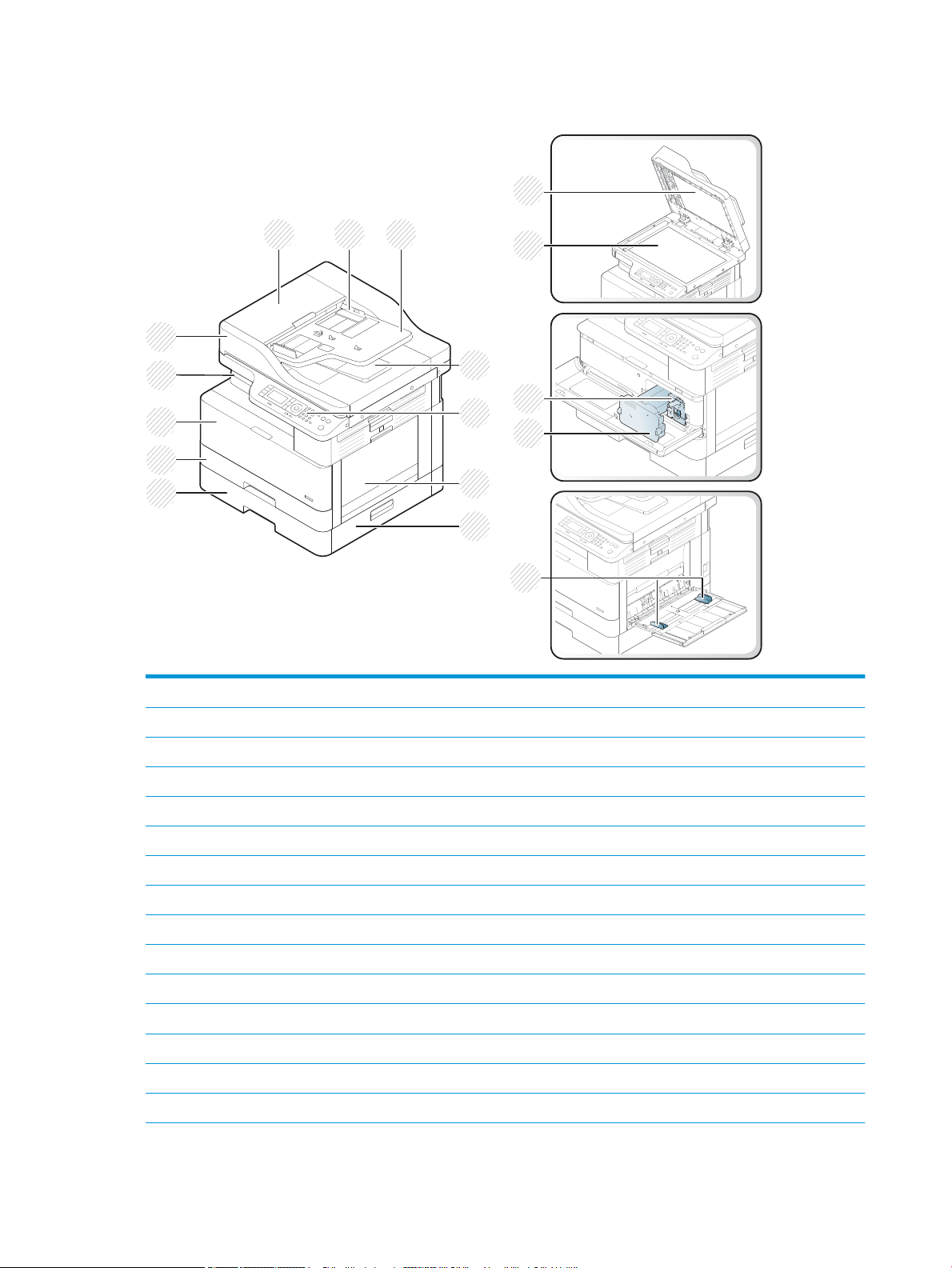
Vue avant
1
15
16
2 3
5
6
4
7
8
12
9
10
11
17
14
13
1
2
3
4
5 Panneau de commande
6 Bac multifonction
7
8
9 Bac 2
10 Capot avant
11 Bac de sortie
12
13 Capot du scanner
14 Vitre du scanner
15 Unité d'imagerie
Capot du bac d'alimentation automatique
Guide de largeur du bac d'alimentation automatique
Bac d'entrée du bac d'alimentation automatique
Bac de sortie du bac d'alimentation automatique
Capot d'accès aux bourrages du bac 3
Bac cassette secondaire (bac 3)
Bac d'alimentation automatique
a
a
a
a
a
a
a
10 Chapitre 1 Introduction FRWW
Page 19
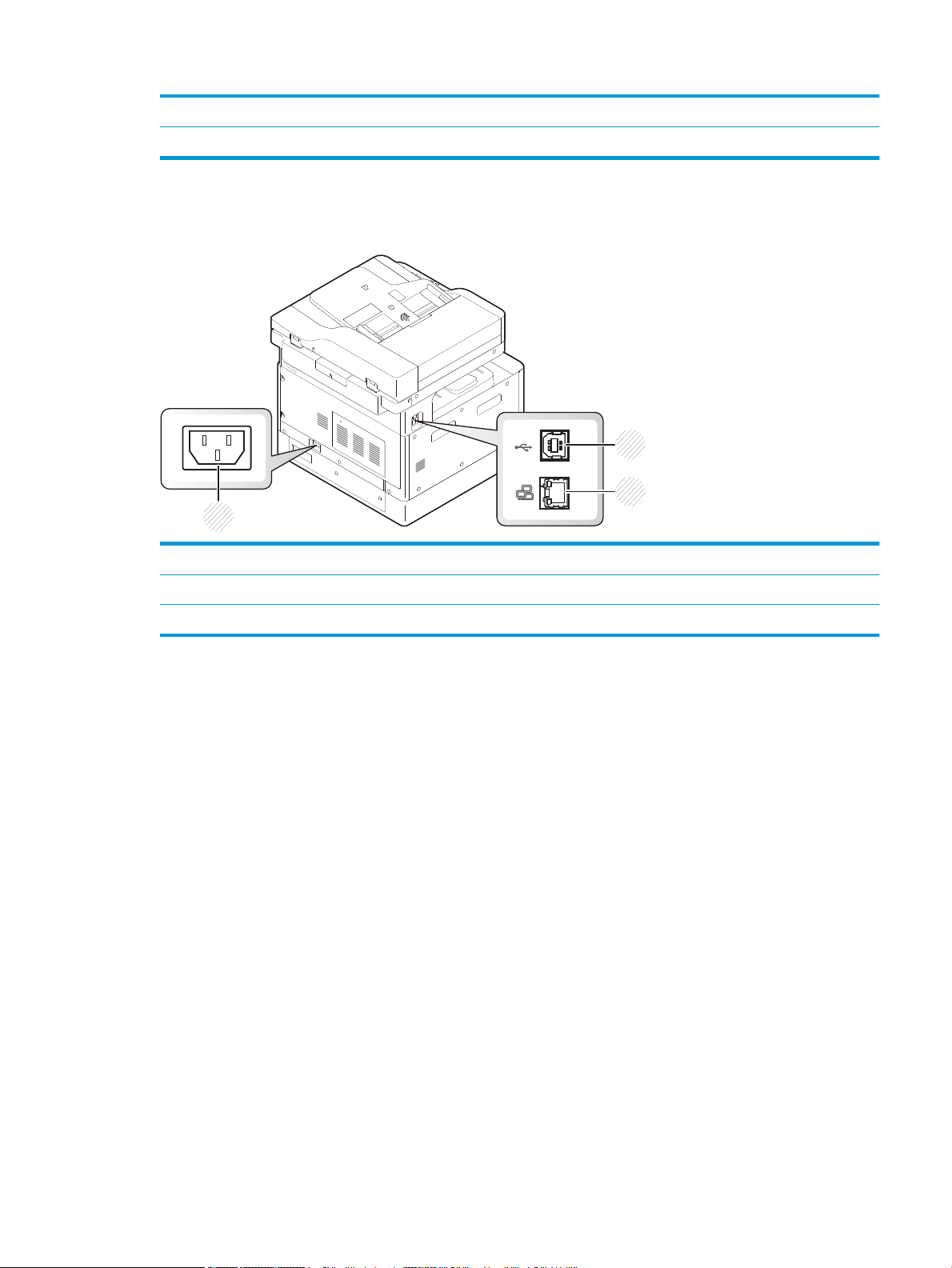
16 Cartouche de toner
3
1
2
17 Guides de largeur du papier sur un bac multifonction
a
Vue arrière
1 Bloc d'alimentation
Il s'agit d'une fonction en option.
2 USB 2.0, port de type B
3 Port réseau (non disponible sur le modèle M433a)
FRWW Présentation de la machine 11
Page 20
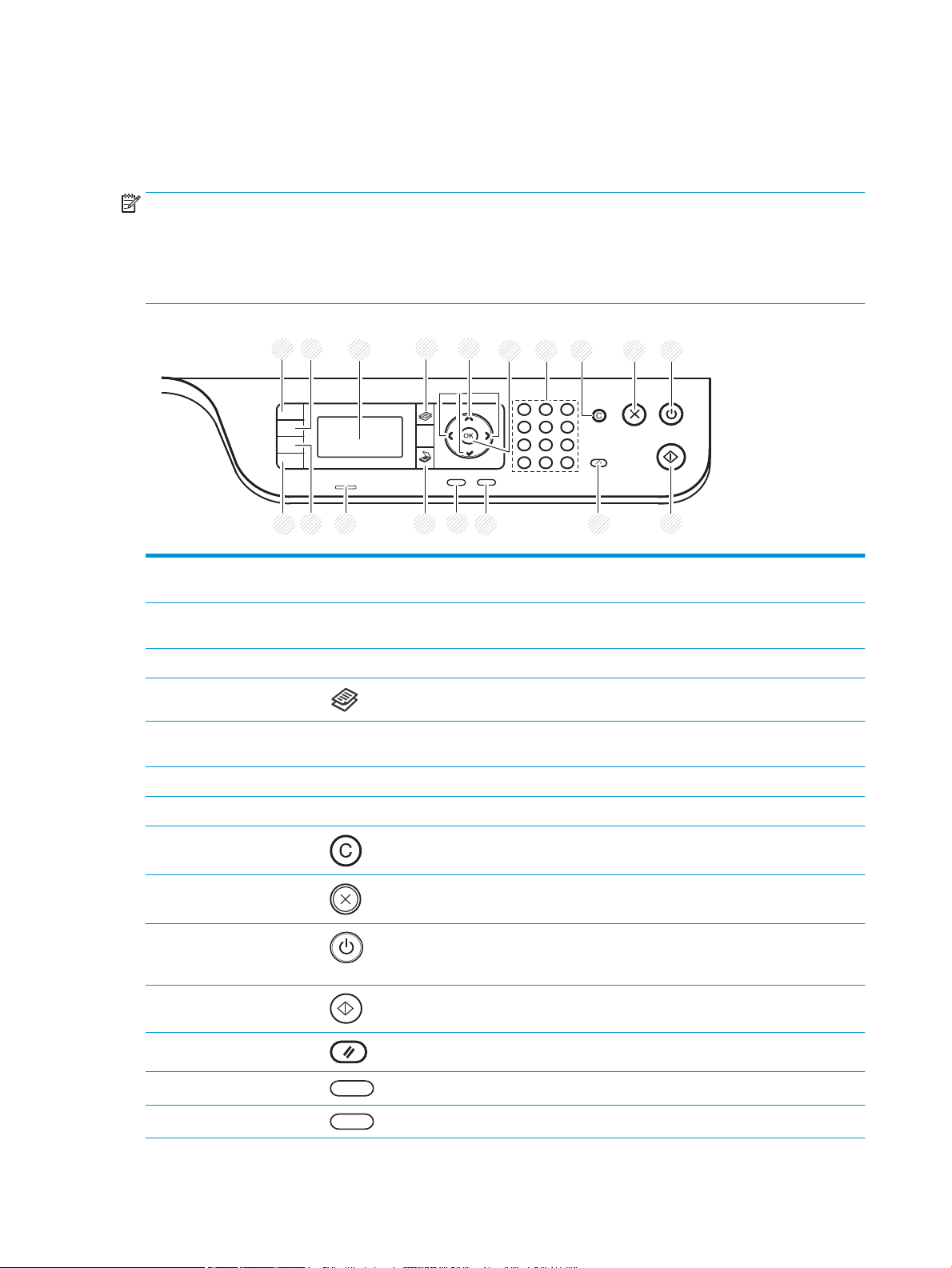
Présentation du panneau de commande
8 9 1076
2
1
3 5
12 11
18
17
16 15
14
13
4
L'illustration et le tableau ci-après décrivent brièvement les éléments du panneau de commande et indiquent leur
emplacement.
REMARQUE : ce panneau de commande peut diérer de celui de votre machine, selon son modèle. Il existe
plusieurs types de panneaux de commande.
Il se peut que des fonctions et produits en option ne soient pas disponibles, selon le modèle ou le pays/la région.
Il se peut que certains boutons ne fonctionnent pas en fonction du mode (copie ou numérisation).
1 Copie ID. Vous permet de copier les deux côtés d'une pièce d'identité (permis de conduire, par
exemple) sur une seule feuille de papier.
2 Réduire/Agrandir Vous pouvez réduire ou agrandir la taille d'une image copiée de 25 à 400 % lorsque vous
copiez des documents originaux depuis la vitre du scanner.
3 Ecran d'aichage Aiche l'état actuel et des invites pendant une opération.
4 Copie Permet de passer en mode de copie.
5 Flèches Permettent de faire déler les options disponibles dans le menu sélectionné, mais aussi
d'augmenter ou de diminuer les valeurs.
6 OK Conrme la sélection sur l'écran.
7 Pavé numérique Permet de saisir le nombre de copies.
8 Eacer Permet de réinitialiser le nombre de copies.
9 Arrêter Permet d'arrêter l'opération en cours.
10 Alimentation/
Réactivation
11 Démarrer Permet de lancer une tâche de copie.
12 Réinitialiser Permet de rétablir les paramètres de copie par défaut.
13 Précédent Vous renvoie au niveau de menu supérieur.
Permet de mettre la machine sous ou hors tension, mais aussi de quitter le mode
d'économie d'énergie. Si vous devez mettre la machine hors tension, appuyez sur ce bouton
pendant plus de trois secondes.
14 Menu Permet de passer en mode Menu et de faire déler les menus disponibles.
12 Chapitre 1 Introduction FRWW
Page 21
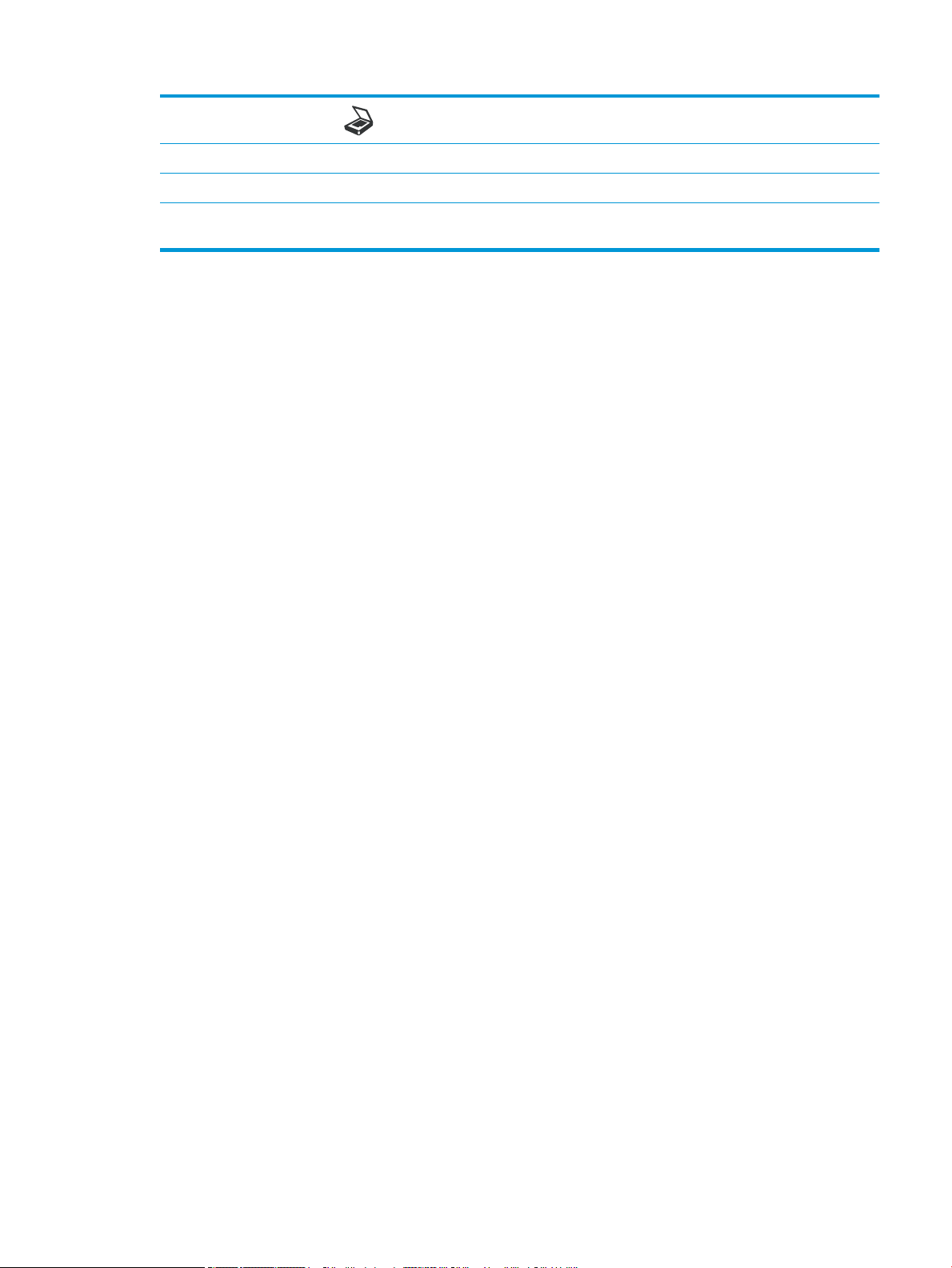
15 Numériser Permet de passer en mode de numérisation.
16 LED d'état Indique l'état de votre machine.
17 Sélection papier Vous permet de sélectionner le bac de votre choix sur l'écran d'aichage.
18 Noirceur Permet de régler le niveau de luminosité pour faciliter la lecture d'une copie, notamment
lorsque l'original contient des marquages ous et des images sombres.
FRWW Présentation du panneau de commande 13
Page 22
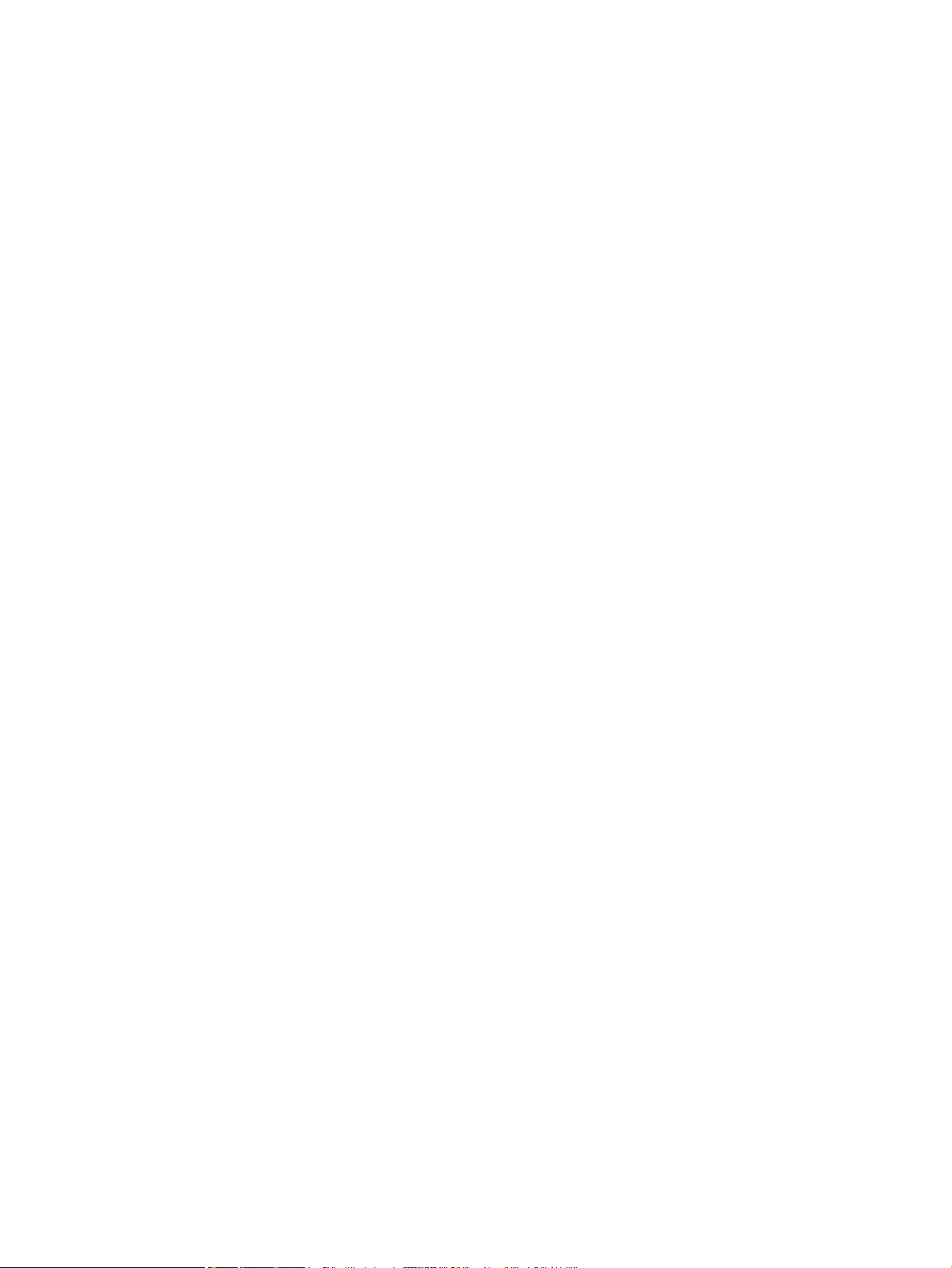
14 Chapitre 1 Introduction FRWW
Page 23
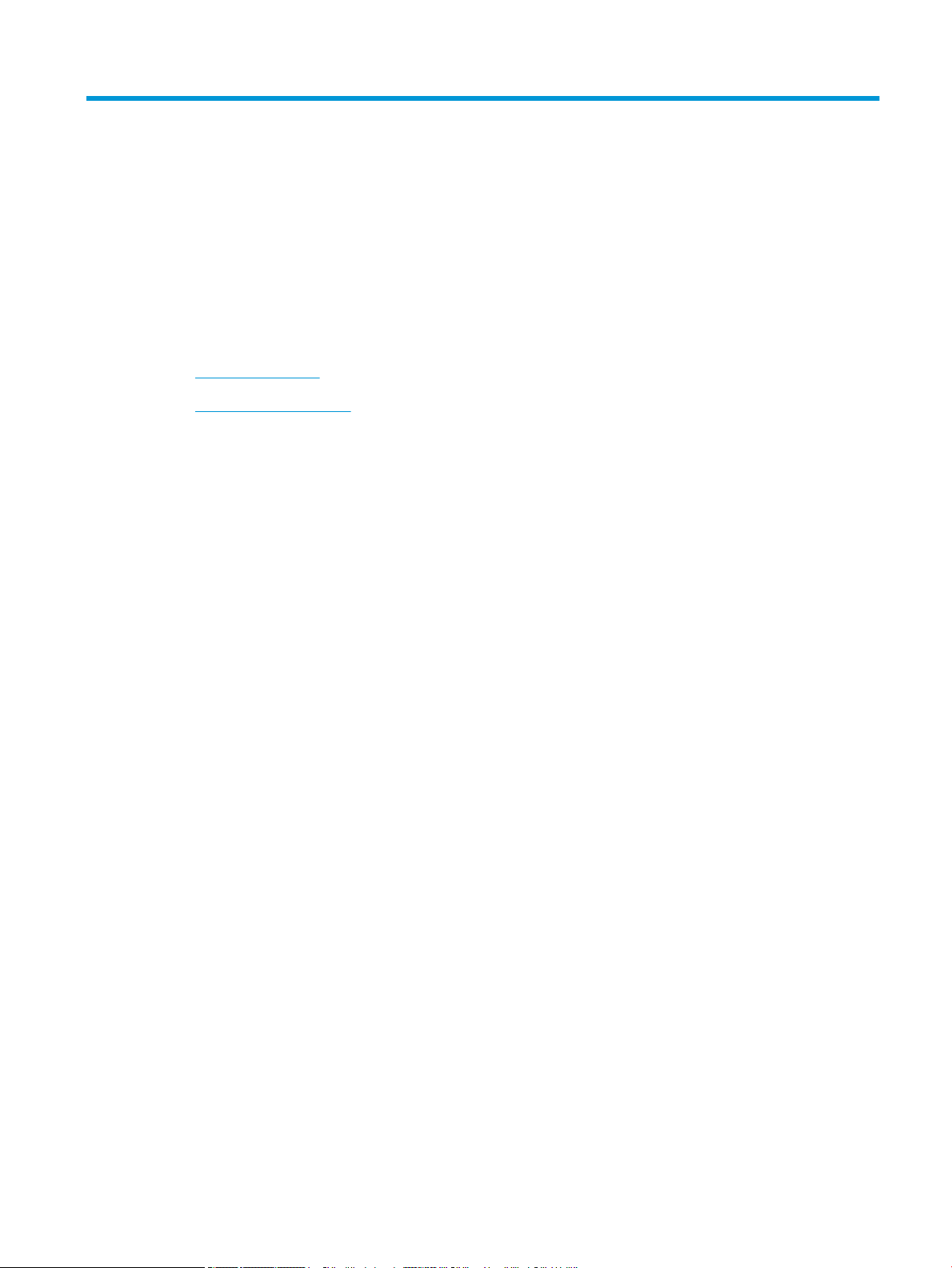
2 Présentation des menus
Ce chapitre fournit des informations sur la structure générale des menus.
●
Accéder aux menus
●
Présentation des menus
FRWW 15
Page 24
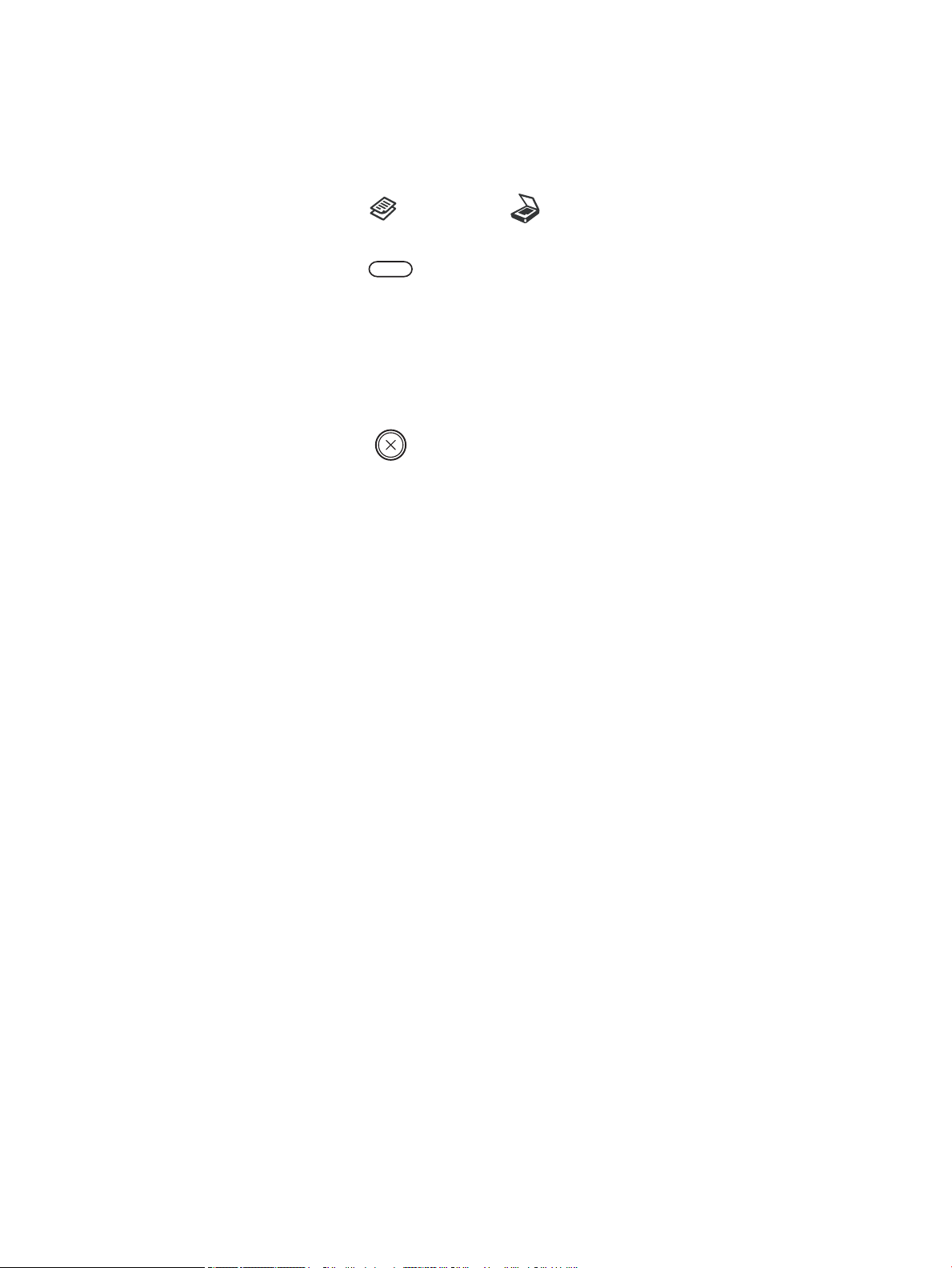
Accéder aux menus
Il se peut que certains menus n'apparaissent pas sur l'écran, selon les options sélectionnées, le modèle du
produit ou votre pays/région de résidence. Si tel est le cas, ces menus ne s'appliquent pas à votre machine.
1. Sélectionnez le bouton Copie ou Numérisation sur le panneau de commande, en fonction de la
fonction à utiliser.
2. Sélectionnez le bouton Menu situé sur la gauche pour passer en mode Menu.
3. Appuyez sur les èches jusqu'à ce que l'élément de menu souhaité apparaisse, puis appuyez sur OK.
4. Si cet élément comprend des sous-menus, répétez l'étape 3.
5. Appuyez sur OK pour enregistrer la sélection.
6. Sélectionnez Précédent pour retourner à l'élément de menu précédent.
7. Appuyez sur le bouton Arrêter pour revenir au mode Prêt.
Il est également possible d'accéder aux fonctions de menu à distance depuis le serveur Web intégré (EWS) des
imprimantes connectées au réseau.
16 Chapitre 2 Présentation des menus FRWW
Page 25
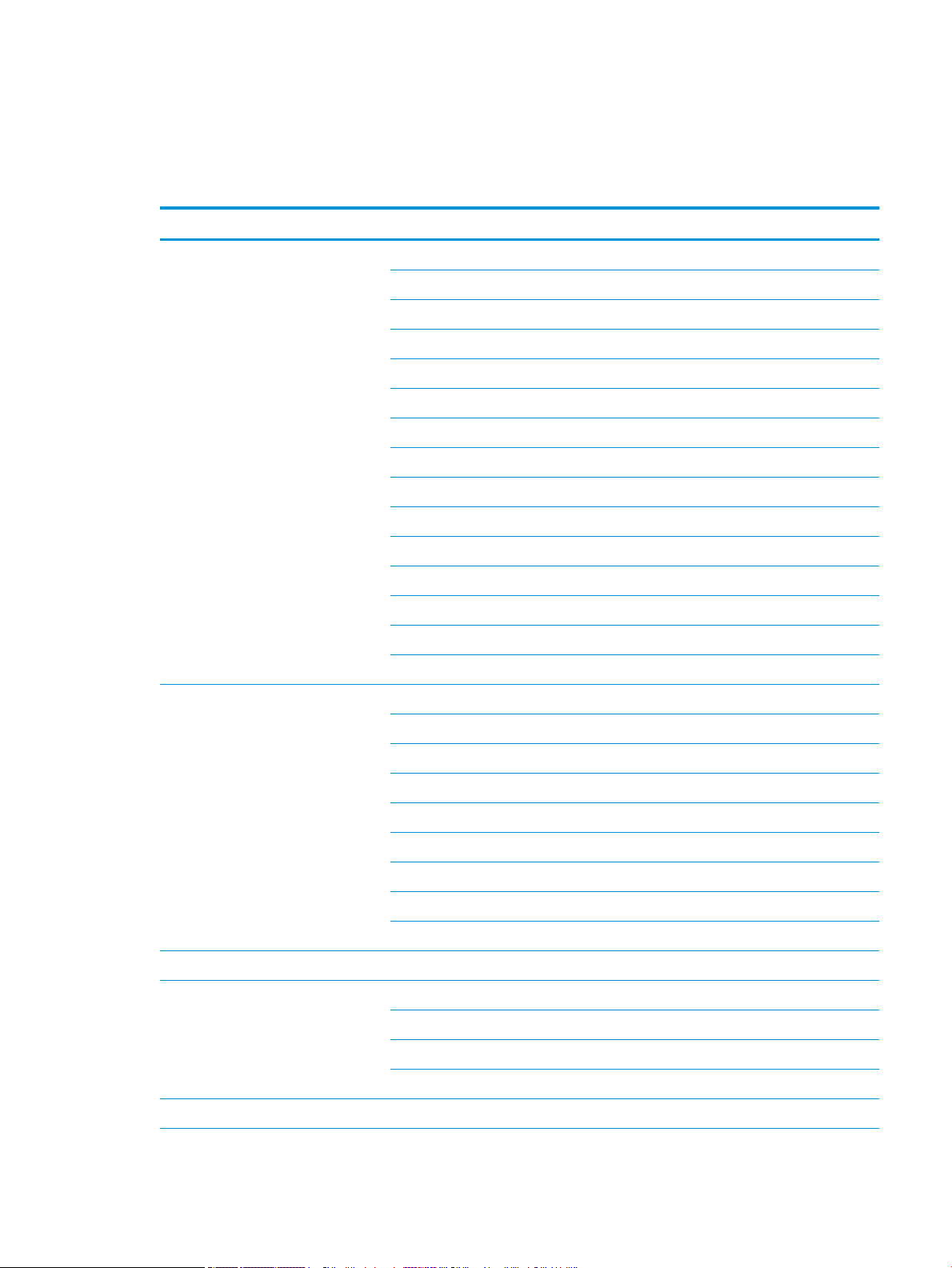
Présentation des menus
Menu Fonction de copie
Tableau 2-1 Fonction de copie
Menu Sous-menu
Réduire/Agrandir
a
25 %
REMARQUE : les réductions/
agrandissements les plus couramment
utilisés sont les suivants :
● 70 % (A3 -> A4)
● 141 % (A4 -> A3)
Recto verso
b
50 % (A3 -> A5)
61 % (A3 -> B5)
70 % (A3 -> A4), B4(JIS) -> (A4 -> A5)
81 % (B4(JIS) -> A4, B5-A5)
86 % (A3-B4(JIS) -> A4, B5)
100 %
Ajustement automatique
115 % (B4(JIS) -> A3)
122 % (A4 -> B4(JIS))
141 % (A4 -> A3), (A5 -> A4)
150 %
200 % (A5 -> A3)
400 %
Personnalisé (25 à 400 %)
1 -> Recto
1 -> Recto verso, Livre
1 -> Recto verso, Calendrier
2 -> Recto, Livre
2 -> Recto, Calendrier
2 -> Recto verso, Livre -> Livre
2 -> Recto verso, Calendrier -> Calendrier
2 -> Recto verso, Livre -> Calendrier
2 -> Recto verso, Calendrier -> Livre
Noirceur -5 -> +5
Type d'original Texte
Texte/Photo
Photo
Carte
Rotation de l'image
b
Activé/Désactivé
FRWW Présentation des menus 17
Page 26
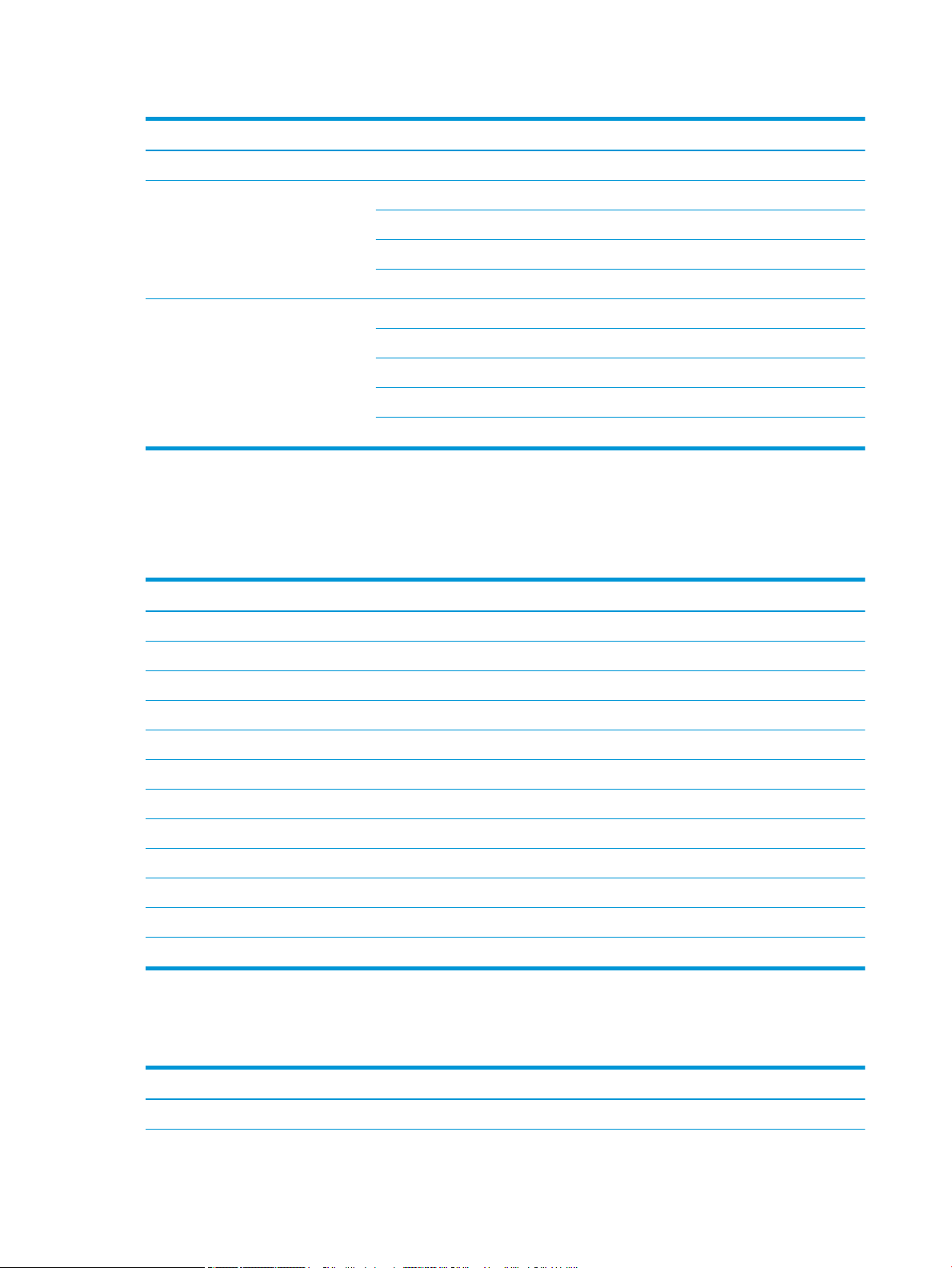
Tableau 2-1 Fonction de copie (suite)
Menu Sous-menu
Assemblage Activé/Désactivé
Mise en page Normal
Copie ID
N pages par feuille
Copie de livre
Ajuster l'arrière-plan Désactivé
Auto
Améliorer niv. 1
Améliorer niv. 2
Eacer niv. 1 - Eacer niv. 4
a
L'option Réduire/agrandir permet d'imprimer un format de papier spécique sur un autre format de papier. Les pourcentages et formats
spéciques répertoriés sont basés sur le format de papier par défaut.
b
Il se peut que certains menus n'apparaissent pas sur l'écran, selon les options ou les modèles. Si tel est le cas, ces menus ne s'appliquent
pas à votre machine.
Tableau 2-2 Pourcentages de réduction/d'agrandissement pour les autres formats de support
Support Pourcentage de réduction/d'agrandissement
A3 -> A5 50 %
A3 -> B5 61 %
A3 -> A4 70 %
B4 -> B5/A5 70 %
B4 -> A4/B5/A5 81 %
A3/B4/A4 -> B5 86 %
A5 -> A3 200 %
B4 -> A3 115 %
A4 -> B4 122 %
A4 -> A3 141 %
A5 -> A4 141 %
A5 -> A3 200 %
Menu Conguration copie
2-3 Menu Conguration copie
Tableau
Menu Sous-menu
Modier la valeur par défaut
a
Copies
18 Chapitre 2 Présentation des menus FRWW
Page 27
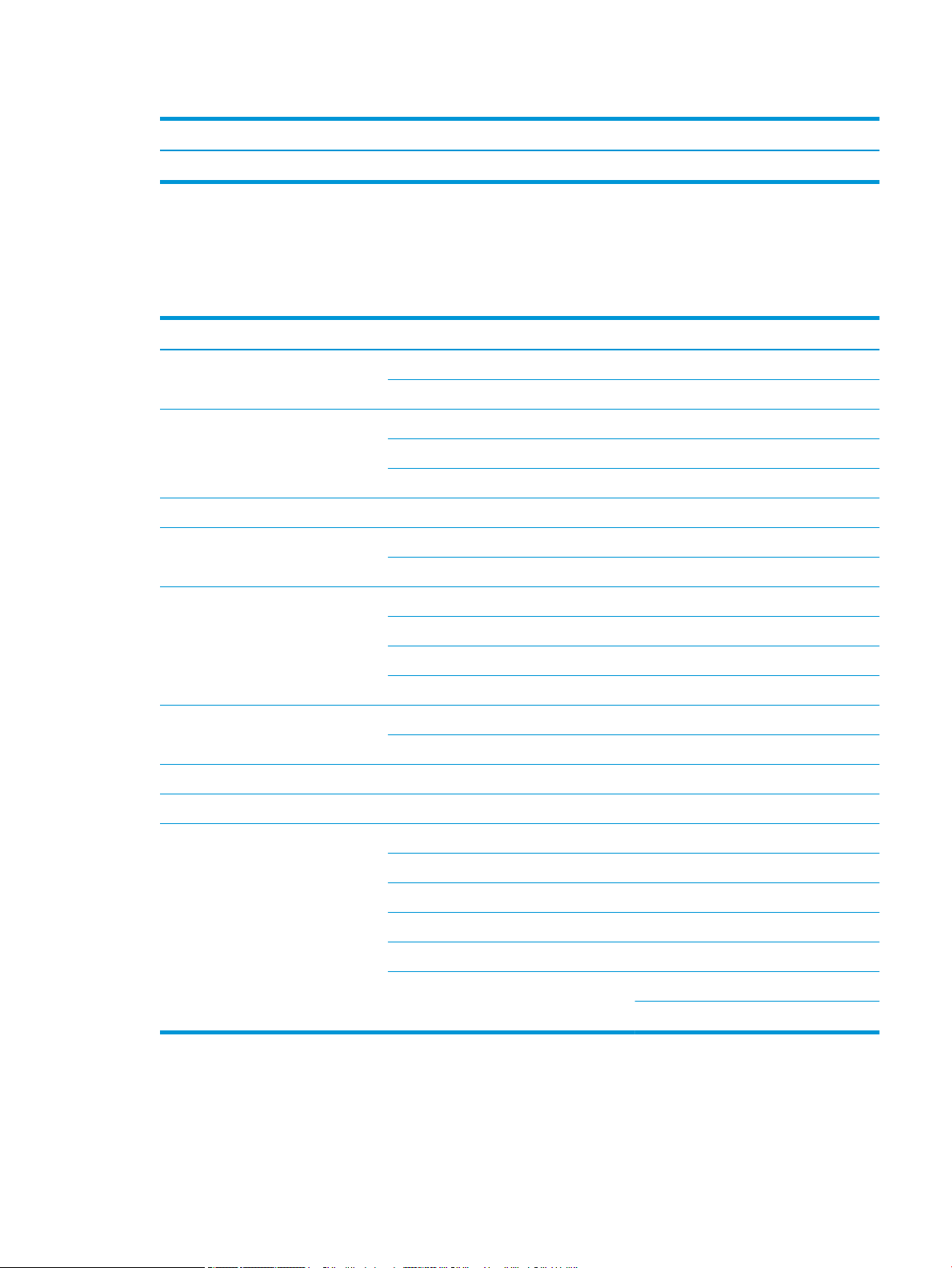
Tableau 2-3 Menu Conguration copie (suite)
Menu Sous-menu
Changement automatique de bac Activé/Désactivé
a
Cette sélection de menu vous permet de modier les sélections de copie par défaut pour le menu Fonction de copie, à l'exception des
paramètres Mise en page et Arrière-plan.
Menu Conguration de l'impression
Tableau 2-4 Conguration de l'impression
Menu Sous-menu Sous-menu
Orientation Portrait
Recto verso Désactivé
Copies 1 à 999
Résolution Standard
Paysage
Bord long
Bord court
Haute résolution
Texte net Désactivé
Minimum
Normal
Maximum
CR auto LF
LF + CR
Ignorer les pages vierges Activé/Désactivé
Emulation Conguration
PCL Type de caractères PCL 1 - 58
Jeu de symboles
Lignes 5 - 128
Pas 0,44 à 99,99
Largeur A4 Activé/Désactivé
Courier Normal
Foncé
FRWW Présentation des menus 19
Page 28
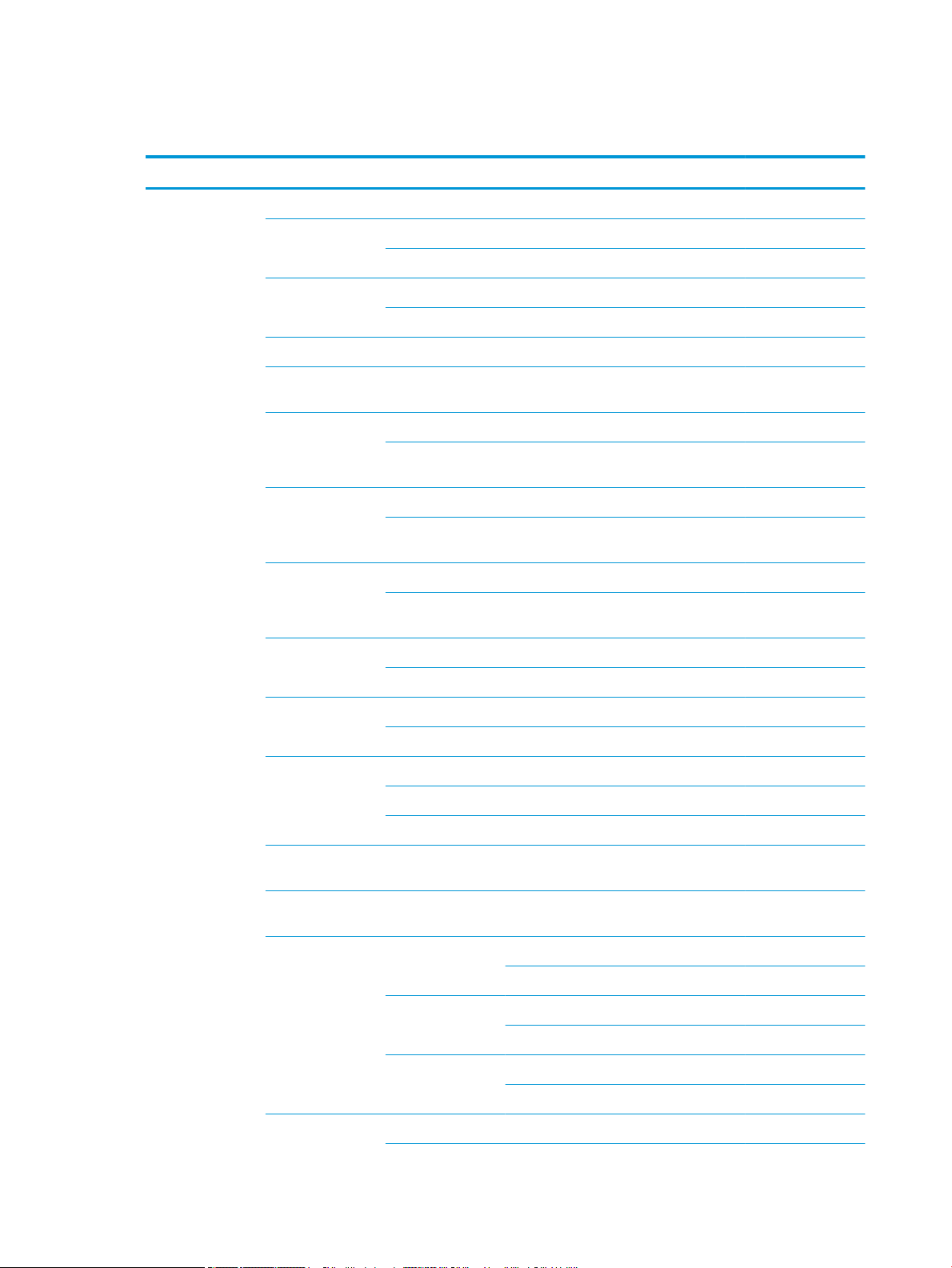
Menu Conguration système
Tableau 2-5 Conguration système
Menu Sous-menu Sous-menu Sous-menu Sous-menu
Conguration de la
machine
Date et heure
Mode horloge 12 heures
24 heures
Langue Anglais
Chinois
Economie d'énergie 1 à 60 minute(s)
Evénement de
réactivation
Mise hors tension
automatique
Expiration du
système
Délai d'attente de la
tâche
Ajustement de
l'altitude
Activé/Désactivé
Désactivé
Activé (5 à
240 minutes)
Désactivé
Activé (10 à
600 secondes)
Désactivé
Activé (15 à
300 secondes)
Normal
Elevé 1 - 4
Humidité Normal
Elevé 1 - 3
Impr continue auto Désactivé
Après 0 s
Après 30 s
Changement
automatique de bac
Remplacement du
papier
Protection du bac Bac 1 Désactivé
Paramètres Eco Mode par défaut Activé/Désactivé
Activé/Désactivé
Activé/Désactivé
Activé
Bac 2 Désactivé
Activé
Bac 3 (a) Désactivé
Activé
20 Chapitre 2 Présentation des menus FRWW
Page 29
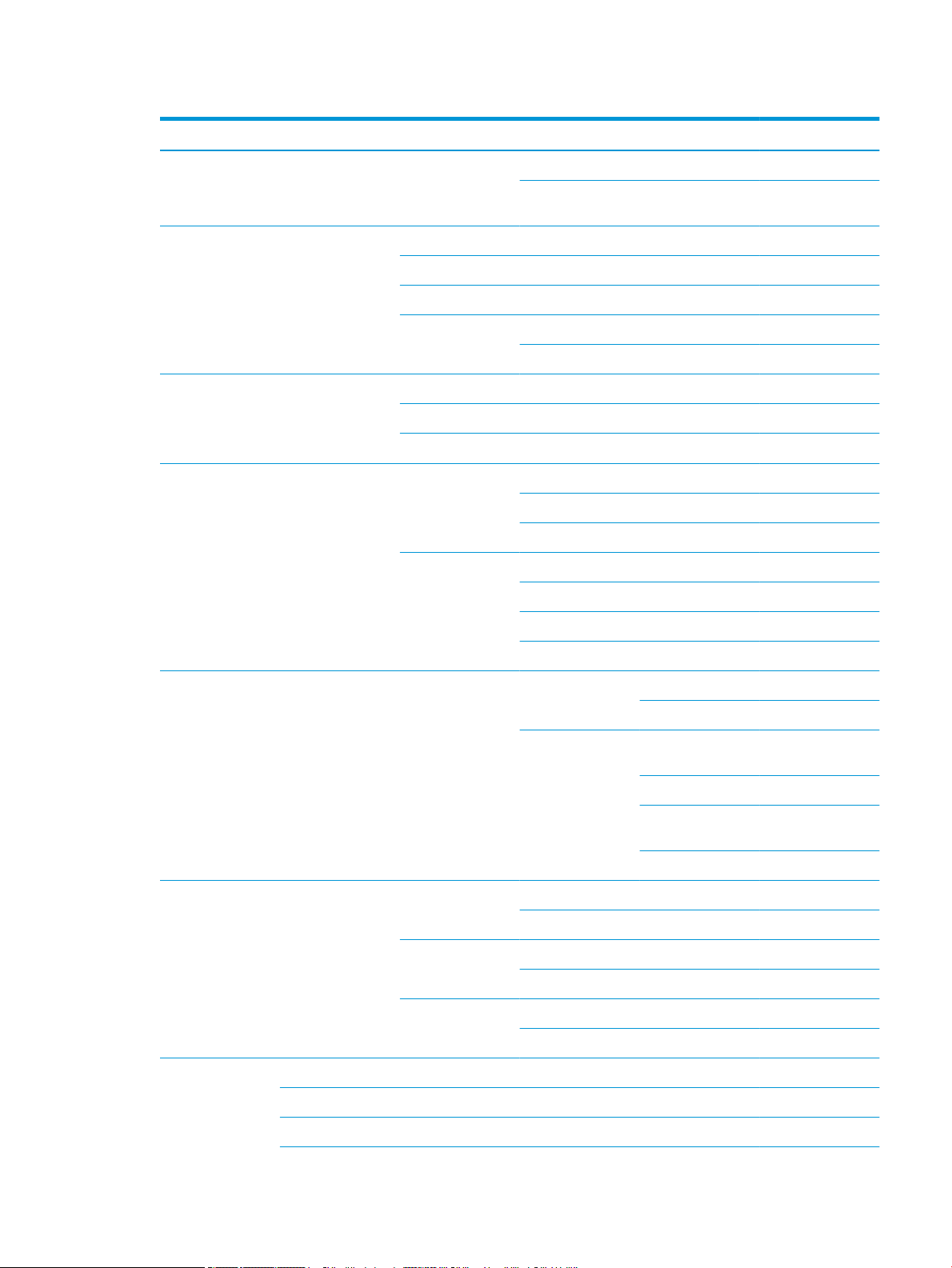
Tableau 2-5 Conguration système (suite)
Menu Sous-menu Sous-menu Sous-menu Sous-menu
Sélectionner un
Mode Eco par défaut
modèle
Mode Eco
personnalisé
Conguration papier Format de papier Bac multifonction 1
Bac 2
a
Bac 3
Format de papier
A4
par défaut
Lettre
Type de papier Bac multifonction 1
Bac 2
Bac 3
a,
Sélection papier Copie Bac 1
Bac 2
Bac 3
a
Impression Auto
Bac 1
Bac 2
Bac 3
a
Marge Marge commune Marge recto Marge supérieure -20 à +20 mm
Marge gauche
Marge recto verso Marge supérieure
-20 à +20 mm
recto
Marge gauche recto -20 à +20 mm
Marge supérieure
-20 à +20 mm
verso
Marge gauche verso -20 à +20 mm
Conrmation du bac Bac 1 Désactivé
Activé
Bac 2 Désactivé
Activé
Bac 3 (a) Désactivé
Activé
Rapport Conguration
Page démo
Conguration réseau
FRWW Présentation des menus 21
Page 30
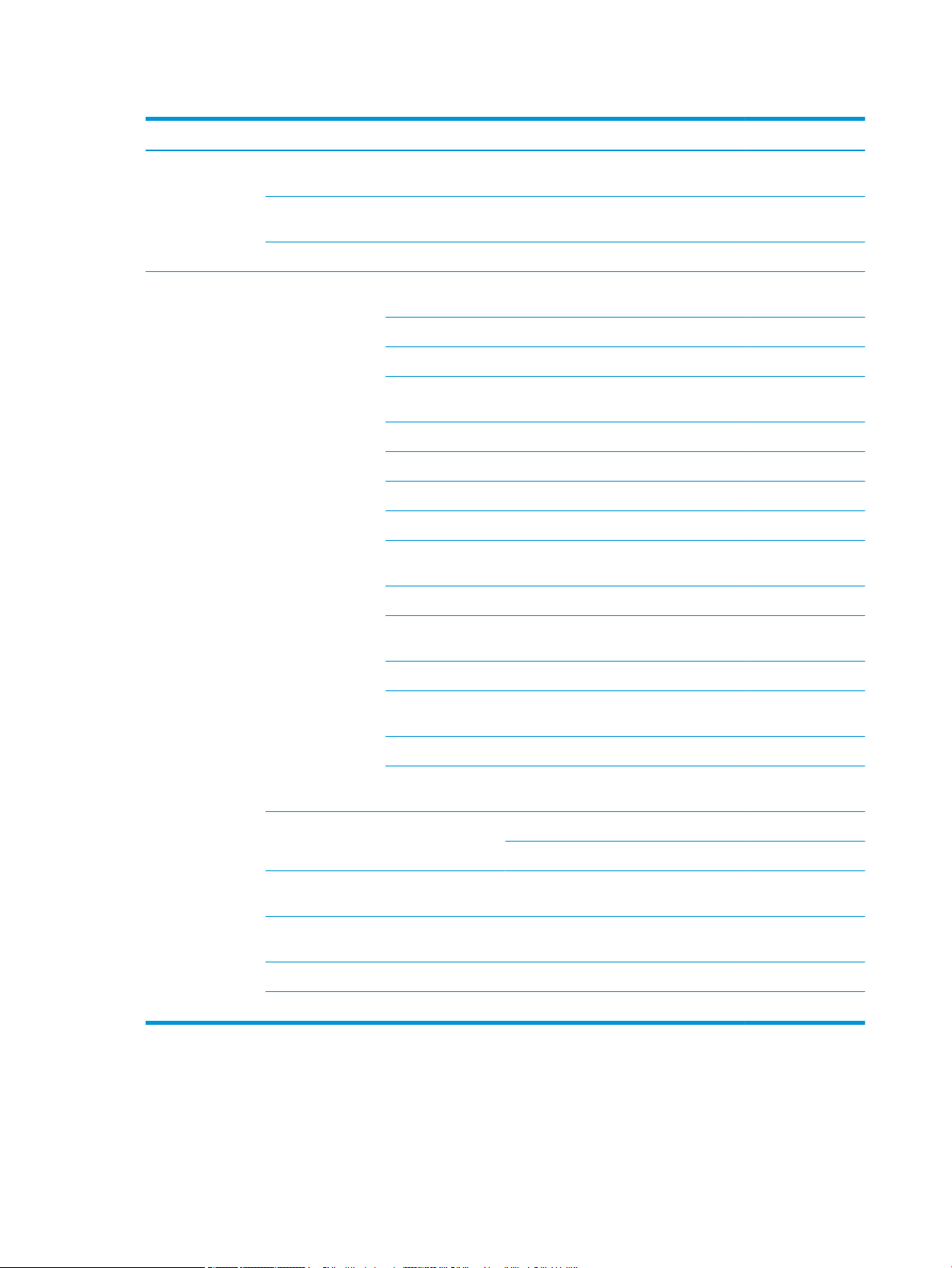
Tableau 2-5 Conguration système (suite)
Menu Sous-menu Sous-menu Sous-menu Sous-menu
Informations sur les
consommables
Compteur
d'utilisation
Police PCL
Maintenance Durée de vie des
consommables
Informations sur les
consommables
Total
Numérisation ADF
Numérisation sur le
plateau
Développeur
Unité de fusion
Rouleau de transfert
Rouleau du bac 1
Patin de friction du
bac 1
Rouleau du bac 2
Patin de friction du
bac 2
Rouleau du bac 3(a)
Patin de friction du
bac 3(a)
Rouleau du BAA
Patin en caoutchouc
du BAA
Gest. d'images Couleur
personnalisée
Alerte de niveau de
toner bas
Alerte de niveau
d'unité OPC bas
Numéro de série
Empilage de papier Activé/Désactivé
a
Il se peut que certains menus n'apparaissent pas sur l'écran, selon les options ou les modèles. Si tel est le cas, ces menus ne s'appliquent
pas à votre machine.
Activé/Désactivé
Activé/Désactivé
Par défaut Réinitialiser ?
Densité d'impression -10 à +10
22 Chapitre 2 Présentation des menus FRWW
Page 31

Menu Réseau
Tableau 2-6 Réseau
Menu Sous-menu
TCP/IP (IPv4) DHCP
TCP/IP (IPv6) Protocole IPv6
Ethernet Port Ethernet
Gestion des protocoles HTTP
BOOTP
Statique
Cong. DHCPv6
Vitesse Ethernet
HTTPS
WINS
SNMPv1/v2
UPnP(SSDP)
mDNS
Conguration réseau
Eacer les paramètres
Menu Numériser
Sélectionnez Numériser > Numériser vers PC sur le panneau de commande.
Tableau
2-7 Menu Numériser
Menu Sous-menu
Numériser vers PC PC local ou réseau
Format de chier
Mode couleur
Résolution
Format d'origine
Recto verso
FRWW Présentation des menus 23
Page 32

24 Chapitre 2 Présentation des menus FRWW
Page 33

3 Support et bac
Ce chapitre explique comment charger des supports d'impression dans votre machine.
●
Présentation des bacs
●
Chargement du papier dans le bac
●
Impression sur des supports spéciaux
●
Conguration du format et du type de papier
●
Chargement de l'original
●
Spécications relatives aux supports d'impression
FRWW 25
Page 34

Présentation des bacs
3
1
2
4
Pour modier le format, vous devez régler les guides papier.
1 Guide de longueur du papier
2 Guide de largeur du papier
3 Plaque inférieure du papier
4 Levier d'extension du bac
26 Chapitre 3 Support et bac FRWW
Page 35

Chargement du papier dans le bac
Introduction
Les rubriques suivantes décrivent comment préparer et charger le papier dans le bac 2, le bac 3 en option et le
bac multifonction 1.
●
Préparation du papier
●
Bac 2 / bac en option
●
Bac multifonction 1
Préparation du papier
● Utilisez uniquement des supports d'impression conformes aux spécications requises par la machine.
● Si vous utilisez des supports d'impression ne respectant pas les spécications décrites dans ce guide de
l'utilisateur, les problèmes suivants peuvent survenir :
– Mauvaise qualité d'impression, bourrages papier, usure excessive de la machine
● Le grammage, les matériaux utilisés, l'état de la surface et l'humidité du support d'impression peuvent
nuire aux performances et à la qualité d'impression de la machine.
● Il se peut que certains supports d'impression ne donnent pas le résultat escompté, même s'ils respectent
les spécications décrites dans ce guide de l'utilisateur.
Cela peut se produire en cas de mauvais traitement du support d'impression, de température ou d'humidité
inappropriée ou d'autres facteurs incontrôlables.
● Toute utilisation de supports d'impression non conformes aux spécications décrites dans ce guide de
l'utilisateur peut entraîner des défaillances de la machine, et donc des réparations.
Ces réparations ne sont pas couvertes par le contrat de garantie.
● N'utilisez pas de supports d'impression conçus pour les imprimantes photo à jet d'encre avec cette
machine, sous peine de l'endommager.
● N'utilisez pas de supports d'impression chionnés, déchirés ou humides.
AVERTISSEMENT ! L'utilisation de supports inammables ou de matériaux étrangers laissés dans l'imprimante
peut entraîner la surchaue de l'unité et, dans de rares cas, un incendie.
FRWW Chargement du papier dans le bac 27
Page 36

Bac 2 / bac en option
1
3
2
1. Retirez le bac à papier.
2. Pincez et faites glisser le guide de largeur du
papier et le levier de longueur du papier jusqu'au
logement de format de papier approprié, marqué
en bas du bac, pour ajuster le format.
3. Incurvez ou ventilez le bord de la pile de papier
pour séparer les pages avant de charger le papier.
28 Chapitre 3 Support et bac FRWW
Page 37

4. Une fois le papier inséré dans le bac, pincez et
3
2
1
faites glisser les guides de largeur et de longueur
du papier.
● Ne poussez pas le guide de largeur du papier
trop loin sous peine de déformer le support.
● Si vous ne réglez pas le guide de largeur du
papier, cela peut entraîner des bourrages
papier.
● N'utilisez pas un papier dont le bord avant est
courbé, ceci pouvant entraîner un bourrage
papier ou le froissement du papier.
5. Réinsérez le bac dans la machine.
6. Lorsque vous imprimez un document, dénissez le
format et le type de papier pour le bac 2 / bac en
option.
ATTENTION : pour éviter tout bourrage papier,
appuyez toujours sur la plaque d'alimentation du
bac 2 / bac en option lorsque vous rechargez du
papier.
FRWW Chargement du papier dans le bac 29
Page 38

Bac multifonction 1
Le bac multifonction peut contenir des formats et types de supports d'impression spéciaux, tels que des cartes
postales et le format bristol.
1. Maintenez la poignée du bac multifonction, puis
tirez-la vers le bas pour ouvrir et retirer l'extension
du bac multifonction.
2. Chargez le papier.
30 Chapitre 3 Support et bac FRWW
Page 39

3. Pincez les guides de largeur du papier du bac
multifonction, puis ajustez-les à la largeur du
papier. Ne forcez pas trop dessus sous peine de
plier le papier, entraînant alors un bourrage papier
ou une inclinaison.
4. Lorsque vous imprimez un document, dénissez le
format et le type de papier pour le bac
multifonction.
ATTENTION : pour éviter tout bourrage papier,
appuyez toujours sur la plaque d'alimentation du
bac 1 lorsque vous rechargez du papier.
FRWW Chargement du papier dans le bac 31
Page 40

Impression sur des supports spéciaux
Le paramètre de papier dans la machine et dans le pilote doit correspondre pour imprimer sans erreur de
diérence de papier.
Sinon, si votre machine prend en charge un écran d'aichage, vous pouvez le congurer à l'aide du bouton Menu
du panneau de commande.
Ensuite, dénissez le type de papier dans la fenêtre Préférences d'impression > onglet Papier > Type de papier.
REMARQUE :
● Lorsque vous utilisez des supports spéciaux, nous vous recommandons d'introduire une seule feuille à la
fois.
● Les illustrations gurant dans ce guide de l'utilisateur ne correspondent peut-être pas à votre machine,
selon ses options ou le modèle. Vériez votre type de machine.
Papier cartonné/Format de papier personnalisé
Dans l'application logicielle, dénissez des marges d'au moins 6,4 mm depuis les bords du support.
Papier préimprimé
Lorsque vous chargez du papier préimprimé, la face imprimée doit être orientée vers le haut sans que le bord à
l'avant ne soit gondolé. Si vous rencontrez des problèmes pour charger le papier, tournez-le. Notez que la qualité
d'impression n'est pas garantie.
32 Chapitre 3 Support et bac FRWW
Page 41

● Vous devez utiliser une encre résistante à la chaleur qui ne fondera pas, ne s'évaporera pas ou ne dégagera
pas d'émissions dangereuses une fois soumise à la température de fusion de la machine pendant
0,1 seconde (environ 170 °C (338 °F)).
● L'encre du papier préimprimé doit être ininammable et ne doit pas aecter les rouleaux de la machine.
● Avant de charger du papier préimprimé, vériez que l'encre sur le papier est sèche. Pendant le processus de
fusion, de l'encre humide peut se détacher du papier préimprimé, nuisant ainsi à la qualité d'impression.
FRWW Impression sur des supports spéciaux 33
Page 42

Conguration du format et du type de papier
Le paramètre de papier dans la machine et dans le pilote doit correspondre pour imprimer sans erreur de
diérence de papier.
Dans l'application ou le pilote d'impression, dénissez le type de papier dans la fenêtre Options d'impression >
Propriétés > onglet Papier > Type.
REMARQUE : il peut être nécessaire d'appuyer sur OK pour accéder aux menus de niveau inférieur pour certains
modèles.
Une fois le papier chargé dans le bac à papier, dénissez le format et le type de papier à l'aide des boutons du
panneau de commande.
1. Sélectionnez Menu > Conguration système > Conguration papier > Format de papier ou Type de
papier sur le panneau de commande.
2. Sélectionnez le bac et l'option de votre choix.
3. Appuyez sur OK pour enregistrer la sélection.
4. Appuyez sur le bouton Précédent situé à droite du bouton Menu pour revenir à l'écran Conguration
papier. Ensuite, sélectionnez le type de papier si vous le souhaitez.
5. Pour revenir au mode Prêt, appuyez sur le bouton Arrêter .
REMARQUE : si vous souhaitez utiliser du papier au format spécial (papier de facturation, par exemple),
sélectionnez l'onglet Papier > Format > Modier...., puis dénissez l'option Paramètres de format de papier
personnalisé sous Préférences d'impression.
34 Chapitre 3 Support et bac FRWW
Page 43

Chargement de l'original
Introduction
Les rubriques suivantes décrivent comment préparer les originaux à des ns de copie et comment charger les
originaux sur la vitre du scanner ou dans le bac d'alimentation.
●
Préparation des originaux
●
Chargement des originaux
Préparation des originaux
● Ne chargez pas de documents dont le format est inférieur à 125 x 101,6 mm (4,92 x 4 pouces) ou
supérieur à 297 x 432 mm (11,7 x 17 pouces).
● Ne chargez pas de documents imprimés sur les types de papier suivants pour éviter tout bourrage papier,
toute mauvaise qualité d'impression et toute défaillance de la machine :
– Papier carbone
– Papier couché
– Papier calque ou papier mince
– Papier froissé ou chionné
– Papier gondolé ou en rouleau
– Papier déchiré
● Retirez toute agrafe et trombone du document avant de le charger.
● Avant de charger un document, assurez-vous que la colle, l'encre ou le correcteur liquide est complètement
sec/sèche.
● Ne chargez pas de documents originaux comprenant diérents formats ou grammages de papier.
● Ne chargez pas de livrets, brochures, transparents ou documents comprenant d'autres caractéristiques
inhabituelles.
Chargement des originaux
Vous pouvez utiliser la vitre du scanner ou le bac d'alimentation pour charger un original à des ns de copie et de
numérisation.
REMARQUE : les illustrations gurant dans ce guide de l'utilisateur ne correspondent peut-être pas à votre
machine, selon ses options ou le modèle. Vériez votre type de machine.
Sur la vitre du scanner
A l'aide de la vitre du scanner, vous pouvez copier ou numériser des originaux. Vous pouvez obtenir une qualité
de numérisation optimale, notamment pour des images couleur ou de niveaux de gris. Assurez-vous qu'aucun
original ne se trouve dans le bac d'alimentation. Si un original est détecté dans le bac d'alimentation, la machine
le traitera en priorité, au détriment de celui sur la vitre du scanner.
FRWW Chargement de l'original 35
Page 44

1. Levez et ouvrez le capot du scanner.
36 Chapitre 3 Support et bac FRWW
Page 45

2. Placez le document d'origine face vers le bas sur la
vitre du scanner. Alignez-le sur le guide
d'alignement dans le coin supérieur gauche de la
vitre.
3. Fermez le capot du scanner.
REMARQUE :
● Le fait de laisser le capot du scanner ouvert
lors d'une copie peut aecter la
consommation de toner et la qualité de copie.
● La présence de poussière sur la vitre du
scanner peut provoquer des taches noires sur
l'impression. Maintenez-la toujours propre.
● Si vous copiez une page d'un livre ou d'un
magazine, soulevez le capot du scanner
jusqu'à ce que ses charnières atteignent le
butoir, puis fermez le capot. Si l'épaisseur du
livre ou du magazine est supérieure à 30 mm,
lancez la copie avec le capot du scanner
ouvert.
ATTENTION :
● Faites attention de ne pas casser la vitre du
scanner. Vous pourriez vous blesser.
● Lors de la copie ou de la numérisation d'un
document, ne regardez pas la lumière à
l'intérieur du scanner. Elle est dangereuse
pour les yeux.
Dans le bac d'alimentation
A l'aide du bac d'alimentation automatique (BAA), vous pouvez charger jusqu'à 100 feuilles de papier (papier
bond 80 g/m2, 21 livres) pour une seule tâche.
1. Incurvez ou ventilez le bord de la pile de papier
pour séparer les pages avant de charger les
originaux.
FRWW Chargement de l'original 37
Page 46

2. Chargez l'original face vers le haut dans le bac
d'entrée du bac d'alimentation. Assurez-vous que
le dessous de la pile d'originaux correspond au
format de papier marqué sur le bac d'entrée.
3. Ajustez les guides de largeur du bac d'alimentation
au format du papier.
REMARQUE : La présence de poussière sur la vitre du bac d'alimentation peut provoquer des lignes noires sur
l'impression. Maintenez-la toujours propre.
38 Chapitre 3 Support et bac FRWW
Page 47

Spécications relatives aux supports d'impression
Le tableau suivant décrit les attributs des supports d'impression pris en charge par l'imprimante. Les attributs
incluent le type de support, le format, les dimensions, le grammage et la capacité du bac pour le support spécié.
Type Format Dimensions
Papier ordinaire Lettre 216 x 279 mm
(8,5 x 11 pouces)
11 x 17 279 x 432 mm
(11 x 17 pouces)
Légal 216 x 356 mm
(8,5 x 14 pouces)
Ocio 216 x 330 mm
(8,5 x 13 pouces)
Ocio 216 x 340 216 x 340 mm
(8,5 x 13,39 pouces)
B4 257 x 364 mm
(10,1 x 14,3 pouces)
B5 182 x 257 mm
(7,16 x 10,11 pouces)
Exécutif 184 x 267 mm
(7,25 x 10,5 pouces)
8K 270 x 390 mm
(10,75 x 15,5 pouces)
Grammage du support d'impression / Capacité
Bac 2 / bac 3 Bac multifonction 1
71 à 85 g/m2 (papier
bond 19 à 22,5 livres)
● 250 feuilles de
80 g/m2 (papier
bond 21 livres)
71 à 85 g/m2 (papier
bond 19 à 22,5 livres)
● 100 feuilles de
80 g/m2 (papier
bond 21 livres)
a
16K 195 x 270 mm
A3 297 x 420 mm
A4 210 x 297 mm
A5 148 x 210 mm
Statement US 140 x 216 mm
Carte postale 152 x 102 mm
Grammage moyen
96-110 g
Epais 110 à 130 g
Fin 6074 g Voir la section Papier
b
Voir la section Papier
ordinaire
Voir la section Papier
ordinaire
ordinaire
(7,76 x 10,75 pouces)
(11,7 x 16,5 pouces)
(8,26 x 11,69 pouces)
(5,82 x 8,26 pouces)
(5,5 x 8,5 pouces)
(6 x 4 pouces)
Voir la section Papier
ordinaire
Voir la section Papier
ordinaire
Voir la section Papier
ordinaire
Non disponible dans les
bacs 2 et 3
Non disponible dans les
bacs 2 et 3
96 à 110 g/m2 (papier
bond 26 à 29 livres)
Non disponible dans les
bacs 2 et 3
60 à 74 g/m2 (papier
bond 16 à 20 livres)
96 à 110 g/m2 (papier
bond 26 à 29 livres)
111 à 163 g/m2 (papier
bond 30 à 43,5 livres)
60 à 74 g/m2 (papier
bond 16 à 20 livres)
FRWW Spécications relatives aux supports d'impression 39
Page 48

Type Format Dimensions
Grammage du support d'impression / Capacité
Bac 2 / bac 3 Bac multifonction 1
a
HP LaserJet 90 g, papier
coloré, papier
Voir la section Papier
ordinaire
Voir la section Papier
ordinaire
75 à 90 g/m2 (papier
bond 20 à 24 livres)
75 à 90 g/m2 (papier
bond 20 à 24 livres)
préimprimé, papier à entête, papier préperforé
Papier recyclé Voir la section Papier
ordinaire
Papier bond
b
Voir la section Papier
ordinaire
Intermédiaire 85-95 g Voir la section Papier
ordinaire
Papier cartonné
b
Voir la section Papier
ordinaire
Format minimum
(personnalisé)c,
d
● Bac
multifonction 1 :
125 x 101,6 mm
Voir la section Papier
ordinaire
Voir la section Papier
ordinaire
Voir la section Papier
ordinaire
Voir la section Papier
ordinaire
●
Bac multifonction 1 : 60 à 163 g/m2 (papier bond 16 à 43,5 livres)
60 à 90 g/m2 (papier
bond 16 à 24 livres)
Non disponible dans les
bacs 2 et 3
85 à 95 g/m2 (papier
bond 23 à 26 livres)
Non disponible dans les
bacs 2 et 3
60 à 90 g/m2 (papier
bond 16 à 24 livres)
105 à 120 g/m2 (papier
bond 28 à 32 livres)
85 à 95 g/m2 (papier
bond 23 à 26 livres)
105 à 163 g/m2 (papier
bond 28 à 43 livres)
● Bac 2 / Bac 3 : 60 à 110 g/m2 (papier bond 16 à 29,3 livres)
(4,92 x 4 pouces)
● Bac 2 / Bac 3 :
148 x 182 mm
(5,83 x 7,17 pouces
)
Format maximum
(personnalisé)
a
La capacité maximale peut varier selon le grammage et l'épaisseur du support, mais aussi en fonction des conditions ambiantes.
b
L'imprimante ne prend pas en charge l'impression recto verso de papier épais, de papier bond et de papier cartonné.
c
Types de papier disponibles dans le bac multifonction 1 : ordinaire, moyen 96 à 110 g, épais 110 à 130 g, n 60 à 74 g, HP LaserJet 90 g,
coloré, préimprimé, recyclé, bond, intermédiaire 85 à 95 g, à en-tête, préperforé, cartonné
d
Types de papier disponibles dans le bac 2 : ordinaire, moyen 96 à 110 g, n 60 à 74 g, HP LaserJet 90 g, coloré, préimprimé, recyclé,
297 x 432 mm
(11,69 x 17,01 pouces)
intermédiaire 85 à 95 g, à en-tête, préperforé
40 Chapitre 3 Support et bac FRWW
Page 49

4 Installation de l'imprimante
FRWW 41
Page 50

Conguration de l'imprimante et installation du logiciel
Pour obtenir des instructions de conguration de base, reportez-vous au Guide d'installation rapide livré avec
l'imprimante. Pour des instructions supplémentaires, reportez-vous à l'assistance HP disponible sur Internet.
Accédez à l'adresse www.hp.com/support/ljM436MFP, www.hp.com/support/ljM433MFP pour obtenir de l'aide
complète HP pour l'imprimante. Trouvez les options d'assistance suivantes :
● Installation et conguration
● Utilisation
● Résolution des problèmes
● Téléchargement des mises à jour de logiciels et de micrologiciels
● Inscription au forum d'assistance
● Recherche d'informations réglementaires et de garantie
42 Chapitre 4 Installation de l'imprimante FRWW
Page 51

Instructions d'installation du logiciel
Le programme d'installation du logiciel complet est disponible pour les systèmes d'exploitation suivants :
● Windows XP 32 et 64 bits
● Windows Vista 32 et 64 bits
● Windows 7 32 et 64 bits
● Windows 8 32 et 64 bits
● Windows 8.1 32 et 64 bits
● Windows 10 32 et 64 bits
Les plates-formes des systèmes d'exploitation serveur prennent en charge l'installation du pilote d'impression
HP LaserJet MFP M433a, M436n, M436dn, M436nda uniquement via l'assistant Ajout d'imprimante.
Autres pilotes d'impression HP LaserJet MFP M433a, M436n, M436dn, M436nda pris en charge téléchargeables sur hp.com :
● HP UPD PCL6
● Pilote HP PCL6 V4 (pour Windows 8.1 et Windows 10)
Installation du logiciel
1. Insérez le CD du programme d'installation du logiciel dans le lecteur de CD/DVD de l'ordinateur.
REMARQUE : si aucun lecteur de CD/DVD n'est disponible, téléchargez la solution logicielle complète
HP LaserJet MFP M433a, M436n, M436dn, M436nda depuis www.hp.com/support/ljM436MFP,
www.hp.com/support/ljM433MFP.
2. Une fois le CD inséré, le programme d'installation du logiciel s'exécute automatiquement. Si ce n'est pas le
cas, parcourez le CD du programme d'installation du logiciel, puis double-cliquez sur le chier intitulé
« setup.exe ».
3. Suivez les instructions à l'écran pour installer et congurer le logiciel du produit HP LaserJet MFP M433a,
M436n, M436dn, M436nda.
FRWW Instructions d'installation du logiciel 43
Page 52

44 Chapitre 4 Installation de l'imprimante FRWW
Page 53

5 Impression
Ce chapitre décrit les tâches d'impression courantes.
●
Conguration de l'impression sur le panneau de commande
REMARQUE : les fonctionnalités et périphériques en option pris en charge peuvent varier en fonction de votre
modèle.
Pour plus d'informations sur le pilote d'impression, rendez-vous sur www.hp.com/support/ljM436MFP,
www.hp.com/support/ljM433MFP
FRWW 45
Page 54

Conguration de l'impression sur le panneau de commande
Les informations suivantes décrivent les fonctions de conguration de l'imprimante disponibles sur le panneau
de commande. Ces fonctions contrôlent l'aspect des pages imprimées.
REMARQUE : il se peut que certains menus n'apparaissent pas sur l'écran, selon les options ou les modèles. Si
tel est le cas, ces menus ne s'appliquent pas à votre machine.
Pour modier les options de menu :
● Appuyez sur Menu > Conguration de l'impression sur le panneau de commande.
Elément Description
Orientation Permet de sélectionner la direction dans laquelle les informations sont imprimées sur une page.
● Portrait
● Paysage
Recto verso Vous pouvez congurer la machine pour imprimer des deux côtés d'une feuille.
REMARQUE : selon le modèle, il peut s'agir d'une impression recto verso manuelle ou automatique.
Copies Vous pouvez saisir le nombre d'impressions à l'aide du pavé numérique.
Résolution Permet de dénir l'option de résolution. Plus le paramètre déni est élevé, plus les graphiques et caractères
imprimés sont nets.
Texte net Permet d'imprimer du texte plus foncé que sur un document normal.
CR auto Vous permet d'ajouter le retour chariot souhaité à chaque saut de ligne, ce qui est utile pour les utilisateurs
DOS.
Ignorer les pages vierges L'imprimante détecte les données d'impression sur l'ordinateur et si une page est vierge ou non. Vous pouvez
la congurer pour imprimer ou ignorer la page vierge.
Emulation Permet de congurer les informations sur les polices à utiliser lors de tout envoi du PCL5 directement au
périphérique.
46 Chapitre 5 Impression FRWW
Page 55

6 Copie
Ce chapitre décrit les tâches de copie courantes.
●
Fonctions de copie du panneau de commande
●
Copie de base
●
Modication des paramètres pour chaque copie
●
Copie de pièce d'identité
FRWW 47
Page 56

Fonctions de copie du panneau de commande
Fonction de copie
Les rubriques suivantes décrivent comment utiliser les fonctions Copie et Conguration copie sur le panneau de
commande. Ces fonctions contrôlent l'aspect des copies générées.
REMARQUE : il se peut que certains menus n'apparaissent pas sur l'écran, selon les options ou les modèles. Si
tel est le cas, ces menus ne s'appliquent pas à votre machine.
Pour modier les options de menu :
● Appuyez sur Copie > Menu > Fonction de copie sur le panneau de commande.
Vous pouvez également appuyer sur Menu > Fonction de copie sur le panneau de commande.
Tableau 6-1 Fonction de copie
Elément Description
Réduire/Agrandir Permet de réduire ou d'agrandir une image copiée.
REMARQUE : si la machine est congurée en mode Eco, les fonctions de réduction et d'agrandissement ne
sont pas disponibles.
48 Chapitre 6 Copie FRWW
Page 57

Tableau 6-1 Fonction de copie (suite)
Elément Description
Recto verso
REMARQUE : disponible
uniquement sur les
modèles équipés d'une
unité d'impression recto
verso automatique.
Vous pouvez congurer la machine pour imprimer des copies des deux côtés d'une feuille.
● 1 -> Recto : permet de numériser un seul côté d'un original et de l'imprimer sur un seul côté du papier.
● 1 -> Recto verso, Livre
● 1 -> Recto verso, Calendrier
● 2 -> Recto, Livre
● 2 -> Recto, Calendrier
● 2 -> Recto verso, Livre -> Livre
● 2 -> Recto verso, Calendrier -> Calendrier
● 2 -> Recto verso, Livre -> Calendrier
● 2 -> Recto verso, Calendrier -> Livre
FRWW Fonctions de copie du panneau de commande 49
Page 58

Tableau 6-1 Fonction de copie (suite)
Elément Description
Noirceur Permet de régler le niveau de luminosité pour faciliter la lecture d'une copie, notamment lorsque l'original
Type d'original Permet d'améliorer la qualité de copie en sélectionnant le type de document pour la tâche de copie en cours.
Rotation de l'image Vous permet de faire pivoter l'image dans les originaux.
Assemblage Permet de congurer la machine pour trier la tâche de copie. Par exemple, si vous faites 2 copies d'un original
Mise en page Permet d'ajuster le format de la mise en page (par exemple, Copie ID, N pages par feuille, etc.).
contient des marquages ous et des images sombres.
de 3 pages, un document complet de 3 pages s'imprime, suivi d'un deuxième document complet.
● Activé : permet d'imprimer des pages par jeux an de correspondre à l'ordre des originaux.
● Désactivé : permet d'imprimer des pages triées en piles de pages individuelles.
Ajuster l'arrière-plan Permet d'imprimer une image sans son arrière-plan. Cette fonction de copie supprime la couleur d'arrière-
Conguration copie
REMARQUE : il se peut que certains menus n'apparaissent pas sur l'écran, selon les options ou les modèles. Si
tel est le cas, ces menus ne s'appliquent pas à votre machine.
Pour modier les options de menu :
● Appuyez sur Copie > Menu > Conguration copie sur le panneau de commande.
Vous pouvez également appuyer sur Menu > Conguration copie sur le panneau de commande.
plan et peut être utile lorsque vous copiez un original contenant de la couleur en arrière-plan (un journal ou
un catalogue, par exemple).
● Désactivé : permet de désactiver cette fonction.
● Auto : permet d'optimiser l'arrière-plan.
● Améliorer niv. 1~2 : plus le nombre est élevé, plus les couleurs de l'arrière-plan sont vives.
● Eacer niv. 1~4 : plus le nombre est élevé, plus les couleurs de l'arrière-plan sont claires.
50 Chapitre 6 Copie FRWW
Page 59

Tableau 6-2 Conguration copie
Elément Description
Modier la valeur par
défaut
Changement automatique
de bac
Les options de copie peuvent être dénies sur celles les plus fréquemment utilisées.
Il s'agit de l'option à congurer pour dénir si la machine doit ou non poursuivre l'impression lorsqu'un bac est
vide.
FRWW Fonctions de copie du panneau de commande 51
Page 60

Copie de base
1. Sélectionnez Copie > Menu > Fonction de copie sur le panneau de commande.
Vous pouvez également sélectionner Menu > Fonction de copie sur le panneau de commande.
2. Placez un seul document face vers le bas sur la vitre de document ou chargez les documents face vers le
haut dans le bac d'alimentation.
3. Vous pouvez personnaliser les paramètres de copie, y compris Réduire/agrandir, Noirceur, Type d'original,
etc. grâce aux boutons du panneau de commande.
4. Saisissez le nombre de copies à l'aide de la èche ou du pavé numérique, le cas échéant.
5. Appuyez sur Démarrer .
REMARQUE :
la copie s'arrête.
si vous devez annuler la tâche de copie pendant l'opération, appuyez sur le bouton Arrêter et
52 Chapitre 6 Copie FRWW
Page 61

Modication des paramètres pour chaque copie
Votre machine fournit des paramètres par défaut pour la copie, de sorte à pouvoir rapidement et facilement
eectuer une copie.
REMARQUE :
● Si vous appuyez sur le bouton Arrêter à deux reprises lors de la conguration des options de copie,
toutes les options que vous avez dénies pour la tâche de copie en cours sont annulées et l'état par défaut
se rétablit. Sinon, une fois la copie terminée, l'état par défaut se rétablit automatiquement.
● La procédure d'accès aux menus peut varier d'un modèle à un autre.
● Il peut être nécessaire d'appuyer sur OK pour accéder aux menus de niveau inférieur pour certains modèles.
Noirceur
Si vous disposez d'un original contenant des marquages ous et des images sombres, vous pouvez régler la
luminosité pour faciliter la lecture d'une copie.
1. Sélectionnez Copie > Menu > Fonction de copie > Noirceur sur le panneau de commande.
Vous pouvez également appuyer sur Noirceur sur le panneau de commande.
2. Sélectionnez l'option de votre choix, puis appuyez sur OK.
+5 correspond au niveau le plus clair et -5 au niveau le plus foncé.
3. Pour revenir au mode Prêt, appuyez sur le bouton Arrêter .
Type d'original
Le paramètre d'origine permet d'améliorer la qualité de copie en sélectionnant le document pour la tâche de
copie en cours.
1. Sélectionnez Copie > Menu > Fonction de copie > Type d'original sur le panneau de commande.
Vous pouvez également sélectionner Menu > Fonction de copie >Type d'original sur le panneau de
commande.
2. Sélectionnez l'option de votre choix, puis appuyez sur OK.
●
● Texte/Photo : utilisez cette option pour les originaux contenant du texte et des photos.
● Photo : utilisez cette option lorsque les originaux sont des photos.
● Carte : utilisez cette option lorsque les originaux sont des cartes.
Texte : utilisez cette option pour les originaux contenant principalement du texte.
REMARQUE : si les textes imprimés sont ous, sélectionnez Texte pour obtenir des textes nets.
3. Pour revenir au mode Prêt, appuyez sur le bouton Arrêter .
FRWW Modication des paramètres pour chaque copie 53
Page 62

Copie réduite ou agrandie
Vous pouvez réduire ou agrandir la taille d'une image copiée de 25 à 400 % depuis le bac d'alimentation ou la
vitre du scanner.
REMARQUE :
● Il se peut que cette fonction ne soit pas disponible, selon le modèle ou les produits en option.
● Si la machine est congurée en mode Eco, les fonctions de réduction et d'agrandissement ne sont pas
disponibles.
Pour sélectionner un format de copie prédéni
1. Sélectionnez Copie > Menu > Fonction de copie > Réduire/agrandir sur le panneau de
commande.
Vous pouvez également sélectionner Menu > Fonction de copie > Réduire/agrandir sur le panneau
de commande.
2. Sélectionnez l'option de votre choix, puis appuyez sur OK.
3. Pour revenir au mode Prêt, appuyez sur le bouton Arrêter .
Pour mettre la copie à l'échelle en saisissant directement la valeur à appliquer
1. Sélectionnez Copie > Menu > > Fonction de copie > Réduire/agrandir > Personnalisé sur le
panneau de commande.
Vous pouvez également sélectionner Menu > Fonction de copie > Réduire/agrandir > Personnalisé
sur le panneau de commande.
2. Saisissez le format de copie de votre choix à l'aide du pavé numérique.
3. Appuyez sur OK pour enregistrer la sélection.
4. Pour revenir au mode Prêt, appuyez sur le bouton Arrêter .
REMARQUE : lorsque vous eectuez une copie réduite, des lignes noires peuvent apparaître en bas de votre
copie.
54 Chapitre 6 Copie FRWW
Page 63

Copie de pièce d'identité
Votre machine peut imprimer des originaux recto verso sur une seule feuille.
La machine imprime un côté de l'original sur la partie supérieure de la feuille et l'autre côté sur la partie
inférieure, sans réduire la taille de l'original. Cette fonction est utile pour copier un petit élément (carte de visite,
par exemple).
REMARQUE :
● L'original doit être placé sur la vitre du scanner pour utiliser cette fonction.
● Si la machine est congurée en mode Eco, cette fonction n'est pas disponible.
Selon le modèle, la procédure peut varier.
1. Appuyez sur Copie ID sur le panneau de commande.
Vous pouvez également sélectionner (Menu) > Fonction de copie > Mise en page > Copie ID sur le panneau
de commande.
2. Placez le recto d'un original face vers le bas sur la vitre du scanner à l'endroit indiqué par les èches.
Ensuite, fermez le capot du scanner.
REMARQUE : pour obtenir une image de meilleure qualité, fermez le capot du scanner et appuyez
légèrement dessus.
3. Placer le recto Appuyer sur [Démarrer] apparaît sur l'écran.
4. Appuyez sur Démarrer .
Votre machine commence à numériser le recto, puis aiche Placer le verso Appuyer sur [Démarrer].
FRWW Copie de pièce d'identité 55
Page 64

5. Tournez l'original et placez-le sur la vitre du scanner à l'endroit indiqué par les èches. Ensuite, fermez le
capot du scanner.
6. Appuyez sur le bouton Démarrer .
REMARQUE :
● Si vous n'appuyez pas sur le bouton (Démarrer), seul le recto est copié.
● Si l'original est plus grand que la zone imprimable, il se peut que certaines parties ne soient pas imprimées.
56 Chapitre 6 Copie FRWW
Page 65

7 Numérisation
Ce chapitre décrit la procédure normale et habituelle pour numériser des originaux.
●
Numérisation depuis la machine
●
Numérisation depuis un ordinateur
FRWW 57
Page 66

Numérisation depuis la machine
Introduction
Les rubriques suivantes décrivent comment congurer les options de menu Numériser vers PC depuis le
panneau de commande et comment numériser un document.
●
Fonction de numérisation
●
Numérisation de base
Fonction de numérisation
REMARQUE : il se peut que certains menus n'apparaissent pas sur l'écran, selon les options ou les modèles. Si
tel est le cas, ces menus ne s'appliquent pas à votre machine.
REMARQUE : Pour que le bouton Numériser vers fonctionne, vous devez installer le logiciel HP Scan sur
l'ordinateur.
Pour modier les options de menu :
● Appuyez sur Numériser > Numériser vers PC sur le panneau de commande.
REMARQUE : Non disponible sur le modèle M433a
Elément Description
Numériser vers PC Permet de sélectionner le dossier de destination de numérisation sur un ordinateur connecté au réseau, sur
lequel le logiciel de numérisation est installé et sur lequel la fonction Numériser vers a été congurée.
PC de réseau Permet de sélectionner le dossier de destination de numérisation sur un ordinateur connecté au réseau.
Vous numérisez les originaux et enregistrez l'image numérisée dans un répertoire (Mes Documents, par
exemple).
Format de chier Permet de dénir le format de chier dans lequel enregistrer l'image. Si vous sélectionnez le format JPEG,
TIFF ou PDF, vous pouvez choisir de numériser plusieurs pages. Selon le type de numérisation sélectionné, il
se peut que cette option n'apparaisse pas.
● PDF de plusieurs pages : permet de numériser des originaux au format PDF, mais plusieurs originaux
sont numérisés en tant qu'un seul chier.
● PDF d'une seule page : permet de numériser des originaux au format PDF et chaque original est
numérisé en tant qu'un chier PDF individuel.
● TIFF de plusieurs pages : permet de numériser des originaux au format TIFF (Tagged Image File
Format), mais plusieurs originaux sont numérisés en tant qu'un seul chier.
● TIFF d'une seule page : permet de numériser des originaux au format TIFF (Tagged Image File Format)
et chaque original est numérisé en tant qu'un chier TIFF individuel.
● JPEG : permet de numériser l'original au format JPEG.
REMARQUE : le format de chier JPEG ne peut pas être sélectionné dans l'option Format de chier si l'option
Mono a été sélectionnée comme Mode couleur.
58 Chapitre 7 Numérisation FRWW
Page 67

Elément Description
Mode couleur Vous pouvez sélectionner les options de couleur pour la numérisation.
Résolution Permet de dénir la résolution d'image.
Format d'origine Permet de dénir le format d'image.
Recto verso Permet de spécier si la machine numérise un côté (recto) ou les deux côtés (recto verso ou recto verso
Numérisation de base
● Couleur : permet d'aicher une image en couleur. 24 bits par pixel, 8 bits pour chaque couleur RVB,
sont utilisés pour 1 pixel.
● Gris : permet d'aicher une image en dégradé de noir. 8 bits par pixel.
pivoté) de la feuille.
● Recto : pour les originaux imprimés sur un seul côté.
● Recto verso, Livre : pour les originaux imprimés sur les deux côtés.
● Recto verso, Calendrier : pour les originaux imprimés sur les deux côtés, mais dont le verso a été pivoté
à 180 degrés.
REMARQUE : si un original est placé sur la vitre du scanner, la machine aiche sur la fenêtre un message
demandant de placer une autre page. Chargez un autre original, puis appuyez sur Oui. Lorsque vous avez
terminé, sélectionnez Non pour cette option.
Il s'agit de la procédure normale et habituelle pour numériser des originaux.
REMARQUE :
● La procédure d'accès aux menus peut varier d'un modèle à un autre.
● Il peut être nécessaire d'appuyer sur OK pour accéder aux menus de niveau inférieur pour certains modèles.
1. Placez un seul document face vers le bas sur la vitre de document ou chargez les documents face vers le
haut dans le bac d'alimentation.
2. Sélectionnez Numériser > Numériser vers PC sur le panneau de commande.
REMARQUE : si Numériser vers PC n'apparaît pas sur le panneau de commande, utilisez la èche vers le
bas pour aicher d'autres options de destination Numériser vers.
REMARQUE : si le message Non disponible s'aiche, vériez le port.
Passez en mode avancé > Paramètres Numériser vers PC.
REMARQUE : le logiciel complet de l'imprimante, qui inclut HP Scan, doit être installé pour que le bouton
Numériser vers PC fonctionne correctement depuis le panneau de commande de l'imprimante.
3. Sélectionnez le dossier de destination de numérisation de votre choix, puis appuyez sur OK.
Le paramètre par défaut est Mes Documents.
4. Sélectionnez l'option de votre choix, puis appuyez sur OK.
5. La numérisation commence.
FRWW Numérisation depuis la machine 59
Page 68

REMARQUE : l'image numérisée est enregistrée dans le dossier C:\Utilisateurs\Nom d'utilisateur\Mes
Documents\Numérisation de l'ordinateur. Ce dossier peut varier en fonction de votre système d'exploitation ou
de l'application que vous utilisez.
60 Chapitre 7 Numérisation FRWW
Page 69

Numérisation depuis un ordinateur
Introduction
Les rubriques suivantes décrivent plusieurs méthodes pour numériser un document du scanner vers un
ordinateur.
REMARQUE : la résolution maximale possible dépend de diérents facteurs, notamment la vitesse de
l'ordinateur, l'espace disque disponible, la mémoire, la taille de l'image numérisée et la profondeur des couleurs.
Par conséquent, selon votre système et le document que vous numérisez, il se peut que vous ne puissiez pas
numériser à certaines résolutions, en particulier en utilisant la résolution PPP améliorée.
●
Numériser vers PC
●
Numérisation à l'aide du logiciel HP Scan
●
Numérisation depuis un programme d'édition d'image
●
Numérisation à l'aide du pilote WIA
●
Numérisation via WSD
Numériser vers PC
L'installation du logiciel complet M436 inclut l'application HP Scan. L'application HP Scan active le bouton
Numériser vers situé sur le panneau de commande de l'imprimante.
REMARQUE : Non disponible sur le modèle M433a
L'application HP Scan inclut l'utilitaire de conguration de la numérisation vers PC pour congurer les paramètres
de numérisation utilisés lors de toute numérisation eectuée via le bouton Numériser vers du panneau de
commande de l'imprimante.
Conguration des paramètres de numérisation via l'utilitaire de conguration de la numérisation vers PC
1. Ouvrez l'utilitaire de conguration de la numérisation vers PC :
a. Sélectionnez l'icône Windows située dans le coin inférieur gauche de l'écran.
b. Sélectionnez Tous les programmes.
c. Sélectionnez le dossier HP ou Imprimantes HP.
d. Sélectionnez le dossier Imprimante multifonction HP LaserJet M436.
e. Sélectionnez l'application de conguration de la numérisation vers PC HP M436.
2. Dans l'utilitaire de conguration de la numérisation vers PC, sélectionnez votre imprimante dans la liste,
puis cliquez sur le bouton Propriétés. Les paramètres suivants sont disponibles :
● Nom de prol : il s'agit du nom qui s'aiche sur le panneau de commande de l'imprimante pour
identier et sélectionner le prol.
● Paramètres de numérisation
Mode couleur
Résolution
FRWW Numérisation depuis un ordinateur 61
Page 70

3. Cliquez sur OK pour enregistrer les paramètres.
Numériser vers PC
1. Placez un seul document face vers le bas sur la vitre de document ou chargez les documents face vers le
2. Appuyez sur Numériser vers PC sur le panneau de commande.
3. Sélectionnez votre ID d'ordinateur enregistré, puis saisissez le mot de passe, le cas échéant.
4. Sélectionnez l'option de votre choix, puis appuyez sur OK.
Format d'origine
Recto verso
● Enregistrer les réglages
Emplacement de l'enregistrement
Format de chier
Mesure à entreprendre après l'enregistrement
haut dans le bac d'alimentation.
REMARQUE : Non disponible sur le modèle M433a
5. La numérisation commence.
REMARQUE : les images numérisées sont enregistrées sous C:\Users\users name\My
Documents. Ce dossier peut varier en fonction de votre système d'exploitation ou de l'application que
vous utilisez.
Numérisation à l'aide du logiciel HP Scan
La solution logicielle complète du CD de produit, ou disponible sur hp.com, inclut une application de numérisation
compatible TWAIN.
1. Ouvrez l'application HP Scan :
a. Cliquez sur le bouton Démarrer.
b. Cliquez sur Tous les programmes.
c. Cliquez sur HP.
d. Cliquez sur HP M436/M433 Scan.
2. Utilisez la fonction Numérisation rapide, Numérisation avancée ou Conguration pour numériser des
documents ou pour dénir les paramètres de numérisation.
Numérisation depuis un programme d'édition d'image
Vous pouvez numériser et importer des documents dans un logiciel d'édition d'image (Adobe Photoshop, par
exemple), s'il s'agit d'un logiciel compatible TWAIN. Suivez les étapes ci-après pour numériser des documents
avec un logiciel compatible TWAIN :
62 Chapitre 7 Numérisation FRWW
Page 71

1. Vériez que la machine est connectée à votre ordinateur et sous tension.
2. Placez un seul document face vers le bas sur la vitre de document ou chargez les documents face vers le
haut dans le bac d'alimentation.
3. Ouvrez une application, telle qu'Adobe Photoshop.
4. Cliquez sur Fichier > Importer, puis sélectionnez le scanner.
5. Dénissez les options de numérisation.
6. Numérisez et enregistrez votre image numérisée.
Numérisation à l'aide du pilote WIA
Votre machine prend en charge le pilote WIA (Acquisition d'image Windows) pour numériser des images. WIA est
l'un des composants standard fournis par Microsoft Windows 7 et fonctionne avec les scanners et appareils
photo numériques. A la diérence du pilote TWAIN, le pilote WIA vous permet de numériser et d'ajuster
facilement des images sans utiliser de logiciels supplémentaires :
1. Vériez que la machine est connectée à votre ordinateur et sous tension.
2. Placez un seul document face vers le bas sur la vitre de document ou chargez les documents face vers le
haut dans le bac d'alimentation.
3. Ouvrez une application compatible WIA (Microsoft Paint, par exemple), puis procédez comme suit :
● Sélectionnez Fichier.
● Sélectionnez Depuis le scanner ou l'appareil photo.
● Sélectionnez M436/M433 Scan.
4. Sur l'écran WIA Scan, sélectionnez A plat ou Bac d'alimentation comme source de papier.
REMARQUE : lorsque vous utilisez le bac d'alimentation comme source de papier, les options Type de
chier et Format de page doivent être congurées dans le menu Paramètres.
5. Cliquez sur le bouton Numérisation.
Numérisation via WSD
Permet de numériser des originaux et d'enregistrer les données numérisées sur un ordinateur connecté, si celuici prend en charge la fonction WSD (Service Web pour périphériques). Pour utiliser la fonction WSD, vous devez
installer le pilote d'imprimante WSD sur votre ordinateur. Pour Windows 7, vous pouvez installer le pilote WSD via
Panneau de commande > Périphériques et imprimantes > Ajouter une imprimante. Cliquez sur Ajouter une
imprimante réseau dans l'assistant.
REMARQUE : Non disponible sur le modèle M433a
IMPORTANT : pour utiliser la fonction WSD, les options Détection de réseaux et Partage d'imprimantes et de
chiers doivent être activées sur l'ordinateur.
FRWW Numérisation depuis un ordinateur 63
Page 72

REMARQUE :
● Les options Détection de périphériques et Partage d'imprimantess et de chiers doivent être activées sur
l'ordinateur pour que la fonction WSD fonctionne.
● Si la machine ne prend pas en charge l'interface réseau, elle ne peut pas utiliser cette fonction.
● La fonction WSD fonctionne uniquement avec Windows Vista® ou toutes versions ultérieures installées sur
un ordinateur compatible WSD.
● Les étapes d'installation suivantes sont basées sur Windows 7.
Installation d'un pilote d'imprimante WSD
1. Sélectionnez Démarrer > Panneau de commande > Périphériques et imprimantes > Ajouter une
imprimante.
2. Cliquez sur Ajouter une imprimante Bluetooth, sans l ou réseau dans l'assistant.
3. Dans la liste des imprimantes, sélectionnez celle que vous voulez utiliser, puis cliquez sur Suivant.
REMARQUE :
● L'adresse IP de l'imprimante WSD est au format http://adresse_IP/ws/(exemple : http://
111.111.111.111/ws/).
● Si aucune imprimante WSD ne s'aiche dans la liste, cliquez sur L'imprimante que je veux n'est pas
répertoriée > Ajouter une imprimante à l'aide d'un nom d'hôte ou d'une adresse TCP/IP, puis
sélectionnez Périphérique de services Web sous Type de périphérique. Ensuite, saisissez l'adresse IP
de l'imprimante.
4. Suivez les instructions de la fenêtre d'installation.
Numérisation à l'aide de la fonction WSD
1. Vériez que la machine est connectée à votre ordinateur et sous tension.
2. Placez un seul document face vers le bas sur la vitre de document ou chargez les documents face vers le
haut dans le bac d'alimentation.
3. Sélectionnez Numériser > Numériser vers WSD sur le panneau de commande.
REMARQUE : si le message Non disponible s'aiche, vériez la connexion du port. Sinon, vériez que le
pilote d'imprimante pour la fonction WSD est correctement installé.
4. Sélectionnez le nom de votre ordinateur sous Liste de destinations.
5. Sélectionnez l'option de votre choix, puis appuyez sur OK.
6. La numérisation commence.
64 Chapitre 7 Numérisation FRWW
Page 73

8 Système et autres paramètres
●
Conguration de la machine
●
Conguration papier
●
Rapport
●
Maintenance
●
Conguration réseau
●
Accès aux paramètres à l'aide du serveur Web intégré (EWS)
FRWW 65
Page 74

Conguration de la machine
REMARQUE : il se peut que certains menus n'apparaissent pas sur l'écran, selon les options ou les modèles. Si
tel est le cas, ces menus ne s'appliquent pas à votre machine.
Pour modier les options de menu :
● Appuyez sur Menu > Conguration système > Conguration de la machine sur le panneau de
commande.
Elément Description
Date et heure Dénit la date et l'heure.
Mode horloge Permet de sélectionner le format d'aichage de l'heure : 12 heures ou 24 heures.
Langue Dénit la langue du texte qui apparaît sur l'écran du panneau de commande.
Economie d'énergie Dénit la durée pendant laquelle la machine doit attendre avant de passer en mode d'économie d'énergie.
Lorsque la machine ne reçoit aucune donnée pendant une longue période, sa consommation d'énergie
diminue automatiquement.
Evénement de réactivation Lorsque cette option est « activée », la machine peut sortir du mode d'économie d'énergie si vous eectuez
les opérations suivantes :
● Chargement de papier dans un bac
● Ouverture ou fermeture du capot avant
● Retrait ou insertion d'un bac
Mise hors tension
automatique
Expiration du système Dénit la période pendant laquelle la machine mémorise les paramètres de copie précédemment utilisés.
Délai d'attente de la tâche Dénit la durée d'attente de l'imprimante avant d'imprimer la dernière page d'une tâche d'impression qui ne
Ajustement de l'altitude Permet d'optimiser la qualité d'impression en fonction de l'altitude de la machine.
Humidité Permet d'optimiser la qualité d'impression en fonction de l'humidité ambiante.
Impr continue auto Permet de déterminer si la machine doit ou non poursuivre l'impression lorsqu'elle détecte que le papier ne
Met automatiquement la machine hors tension lorsqu'elle a été en mode d'économie d'énergie pendant la
durée dénie sous Mise hors tension automatique > Activé > Délai d'attente.
REMARQUE :
● Pour remettre la machine sous tension, appuyez sur le bouton (Alimentation/Réactivation) du
panneau de commande.
● Si vous exécutez le pilote d'imprimante ou l'application HP Scan, la période s'étend automatiquement.
● Lorsque la machine est connectée au réseau ou exécute une tâche d'impression, la fonction Mise hors
tension automatique ne fonctionne pas.
Une fois le délai expiré, la machine restaure les paramètres de copie par défaut.
se termine pas par une commande d'impression de la page.
correspond pas aux paramètres de papier.
● 0 s : cette option vous permet de continuer l'impression lorsque le format de papier que vous avez
déni ne correspond pas au papier présent dans le bac.
● 30 s : si le papier ne correspond pas, un message d'erreur s'aiche. La machine attend environ
30 secondes, puis eace automatiquement le message et continue l'impression.
● Désactivé : si le papier ne correspond pas, la machine attend que vous insériez le papier adéquat.
66 Chapitre 8 Système et autres paramètres FRWW
Page 75

Elément Description
Changement automatique
de bac
Remplacement du papier Remplace automatiquement le format de papier du pilote d'imprimante pour éviter toute diérence de
Protection du bac Permet de déterminer s'il faut utiliser ou non la fonction Changement automatique de bac.
Paramètres Eco Vous permet d'économiser des ressources d'impression et d'assurer une impression écologique.
Permet de déterminer si la machine doit ou non poursuivre l'impression lorsqu'elle détecte que le papier ne
correspond pas. Par exemple, si les bacs 2 et 3 sont remplis avec du papier de même format, la machine
imprime automatiquement depuis le bac 3 une fois que le bac 2 est vide.
REMARQUE : cette option n'apparaît pas si vous avez sélectionné Automatique comme source de papier
dans le pilote d'imprimante.
papier entre les formats Lettre et A4. Par exemple, si vous mettez du papier A4 dans le bac, mais que vous
dénissez le format de papier Lettre dans le pilote d'imprimante, la machine imprime sur du papier A4 et
inversement.
Par exemple, si vous dénissez l'option Bac 2 sur Activé, le bac 2 est exclu lors de tout changement de bac.
REMARQUE : ce paramètre peut être utilisé pour les tâches de copie et d'impression.
● Mode par défaut : choisissez d'activer ou de désactiver le mode Eco.
● Sélectionner un modèle : permet de sélectionner le modèle éco déni sur le serveur EWS.
FRWW Conguration de la machine 67
Page 76

Conguration papier
REMARQUE : il se peut que certains menus n'apparaissent pas sur l'écran, selon les options ou les modèles. Si
tel est le cas, ces menus ne s'appliquent pas à votre machine.
Pour modier les options de menu :
● Appuyez sur Menu > Conguration système > Conguration papier sur le panneau de commande.
Elément Description
Format de papier Choisissez le format de papier pour chaque bac. Il doit correspondre au format du papier qui se trouve dans
Type de papier Choisissez le type de papier pour chaque bac.
Sélection papier Sélectionnez le bac à papier par défaut pour les tâches de copie et d'impression.
Marge Permet de dénir les marges par défaut pour toutes les tâches d'impression.
Conrmation du bac Si la conrmation du bac est congurée, le message de conrmation s'aiche automatiquement lorsque
le bac.
vous chargez du papier dans un bac vide. La machine détecte automatiquement certains types et formats
de papier. Vous pouvez conrmer ou modier le format/type détecté dans la fenêtre de conrmation.
68 Chapitre 8 Système et autres paramètres FRWW
Page 77

Rapport
REMARQUE : il se peut que certains menus n'apparaissent pas sur l'écran, selon les options ou les modèles. Si
tel est le cas, ces menus ne s'appliquent pas à votre machine.
Pour modier les options de menu :
● Appuyez sur Menu > Conguration système > Rapport sur le panneau de commande.
Elément Description
Conguration Imprime un rapport sur la conguration générale de la machine.
Page démo Imprime la page de démonstration pour vérier si votre machine imprime correctement ou non.
Conguration réseau Imprime des informations sur la connexion réseau et la conguration de votre machine.
Informations sur les
consommables
Compteur d'utilisation Imprime une page d'utilisation. La page d'utilisation contient le nombre total de pages imprimées.
Police PCL Imprime la liste des polices PCL.
Imprime des informations relatives aux consommables.
FRWW Rapport 69
Page 78

Maintenance
REMARQUE : il se peut que certains menus n'apparaissent pas sur l'écran, selon les options ou les modèles. Si
tel est le cas, ces menus ne s'appliquent pas à votre machine.
Pour modier les options de menu :
● Appuyez sur Menu > Conguration système > Maintenance sur le panneau de commande.
Elément Description
Durée de vie des
consommables
Gest. d'image Vous permet de régler le paramètre de couleur (alignement des couleurs, densité des couleurs, etc.).
Alerte de niveau de toner
bas
Alerte de niveau d'unité OPC
bas
Numéro de série Aiche le numéro de série de la machine. Vous pouvez obtenir ces informations lorsque vous appelez
Empilage de papier Si vous utilisez une machine dans une zone humide ou si vous utilisez un support d'impression humide en
Aiche les indicateurs de durée de vie des consommables
Permet d'activer/de désactiver l'alerte de niveau de toner bas.
Permet d'activer/de désactiver l'alerte de niveau d'unité OPC bas.
l'assistance technique ou que vous vous enregistrez en tant qu'utilisateur sur le site Web.
raison d'un taux d'humidité élevé, vos impressions sur le bac de sortie peuvent être gondolées et ne
peuvent pas être empilées correctement. Dans ce cas, vous pouvez congurer la machine pour utiliser cette
fonction an d'obtenir une pile d'impressions nette. Toutefois, le fait d'utiliser cette fonction ralentit
l'impression.
70 Chapitre 8 Système et autres paramètres FRWW
Page 79

Conguration réseau
REMARQUE : il se peut que certains menus n'apparaissent pas sur l'écran, selon les options ou les modèles. Si
tel est le cas, ces menus ne s'appliquent pas à votre machine.
Pour modier les options de menu :
● Appuyez sur Menu > Réseau sur le panneau de commande.
Option Description
TCP/IP (IPv4) Permet de sélectionner le protocole approprié et de congurer les paramètres pour utiliser
TCP/IP (IPv6) Sélectionnez cette option pour utiliser l'environnement réseau via IPv6.
Ethernet Congurez le port ou la vitesse de transmission réseau.
Gestion des protocoles HTTP Vous pouvez choisir d'utiliser ou non le service Web.
HTTPS Activez les communications sécurisées sur le réseau.
l'environnement réseau.
REMARQUE : de nombreux paramètres sont à congurer. Si vous avez le moindre doute,
laissez-les tels quels ou contactez l'administrateur réseau.
REMARQUE : une fois cette option modiée, éteignez la machine, puis rallumez-la.
REMARQUE : une fois cette option redénie sur Désactivé, éteignez la machine, puis
rallumez-la.
WINS Vous pouvez congurer le serveur WINS. WINS (Windows Internet Name Service) est utilisé
dans le système d'exploitation Windows.
SNMP V1/V2 Vous pouvez dénir le protocole SNMP (Simple Network Management Protocol).
L'administrateur peut utiliser le protocole SNMP pour surveiller et gérer les machines sur le
réseau.
UPnP(SSDP) Vous pouvez dénir le protocole UPNP.
REMARQUE : une fois cette option redénie sur Désactivé, éteignez la machine, puis
rallumez-la.
MDNS Vous pouvez dénir les paramètres mDNS (Multicast Domain Name System).
Conguration réseau Cette liste aiche les informations sur la connexion réseau et la conguration de votre
machine.
Eacer les paramètres Permet de rétablir les paramètres réseau par défaut.
REMARQUE : une fois cette option modiée, éteignez la machine, puis rallumez-la.
FRWW Conguration réseau 71
Page 80

Accès aux paramètres à l'aide du serveur Web intégré (EWS)
Toute imprimante multifonction connectée au réseau dispose d'un serveur Web intégré pour aicher et modier
les paramètres de l'imprimante.
REMARQUE : Non disponible sur le modèle M433a
Pour ouvrir le serveur EWS, procédez comme suit :
1. Imprimez une page de conguration pour obtenir l'adresse IP ou le nom d'hôte de votre imprimante.
2. Ouvrez un navigateur Web, et dans la barre d'adresse, saisissez l'adresse IP ou le nom d'hôte exactement
comme elle/il apparaît sur la page de conguration. Appuyez sur la touche Entrée du clavier de l'ordinateur.
Le serveur EWS s'ouvre.
Si le navigateur Web aiche le message Le certicat de sécurité de ce site Web présente un problème alors
que vous tentez d'ouvrir le serveur Web intégré, cliquez sur Poursuivre sur ce site Web (non recommandé).
REMARQUE : choisir Poursuivre sur ce site Web (non recommandé) ne présente aucun risque pour
l'ordinateur pour naviguer dans le serveur Web intégré de l'imprimante HP.
Modier les paramètres du serveur Web intégré
Par défaut, le serveur Web intégré aiche les paramètres de l'imprimante en « lecture seule ». Les utilisateurs
doivent se connecter au serveur Web intégré pour modier les paramètres. Pour vous connecter au serveur Web
intégré, procédez comme suit :
1. Cliquez sur Connexion dans le coin supérieur droit de la page du serveur Web intégré.
2. Saisissez admin comme nom d'utilisateur et comme mot de passe.
72 Chapitre 8 Système et autres paramètres FRWW
Page 81

9 Maintenance
Ce chapitre fournit des informations sur l'achat de consommables, d'accessoires et de pièces de maintenance
disponibles pour votre machine.
●
Commander des consommables et des accessoires
●
Consommables disponibles
●
Accessoires disponibles
●
Pièces de maintenance disponibles
●
Stockage des consommables
●
Répartition du toner
●
Installation de cartouches de toner
●
Installation de l'unité d'imagerie
●
Surveillance de la durée de vie des consommables
●
Dénition de l'alerte de niveau de toner bas
●
Nettoyage de la machine
●
Mise à jour du micrologiciel
FRWW 73
Page 82

Commander des consommables et des accessoires
REMARQUE : les accessoires disponibles peuvent varier d'un pays/une région à un(e) autre. Contactez votre
représentants commerciaux pour obtenir la liste des pièces de maintenance et des consommables disponibles.
74 Chapitre 9 Maintenance FRWW
Page 83

Consommables disponibles
Lorsque les consommables atteignent la n de leur durée de vie, vous pouvez commander les consommables
suivants pour votre machine :
Type Description Référence
Cartouche de toner Cartouche de toner noir de remplacement à capacité standard CF256A
Cartouche de toner noir de remplacement à haute capacité
Unité d'imagerie Tambour d'imagerie de remplacement CF257A
a
Non disponible sur le modèle M433a
REMARQUE : en fonction des options, du pourcentage de la zone d'image et du mode utilisé, la durée de vie de
la cartouche de toner peut varier.
AVERTISSEMENT ! Lors de l'achat de nouvelles cartouches de toner ou d'autres consommables, veillez à vous
les procurer dans le même pays ou la même région que la machine que vous utilisez. Dans le cas contraire, les
nouvelles cartouches de toner ou autres consommables seront incompatibles avec votre machine, en raison de
leur conguration diérente selon les conditions spécique à chaque pays/région.
ATTENTION : HP recommande de ne pas utiliser de cartouches de toner non-HP (rechargées ou
reconditionnées). HP ne garantit en aucun cas la qualité des cartouches de toner non-HP. La maintenance ou les
réparations requises suite à l'utilisation de cartouches de toner non-HP ne seront pas couvertes par la garantie
de la machine.
a
CF256X
FRWW Consommables disponibles 75
Page 84

Accessoires disponibles
Vous pouvez acheter des accessoires pour améliorer les performances et la capacité de votre machine. Ces
accessoires doivent être installés par un fournisseur de services agréé HP qualié, un revendeur ou le détaillant
qui vous a vendu la machine.
REMARQUE : il se peut que des fonctions et produits en option ne soient pas disponibles, selon le modèle ou le
pays/la région.
Accessoire Fonction
Bac en option
BAAa,
a
M436n uniquement
b
Papier ordinaire de 80 g/m2 (papier bond 20 livres)
c
Non disponible sur le modèle M433a
c
c
Si vous rencontrez fréquemment des problèmes d'alimentation papier, vous pouvez xer un bac de
250 feuillesb supplémentaire.
Bac d'alimentation automatique.
76 Chapitre 9 Maintenance FRWW
Page 85

Pièces de maintenance disponibles
Pour acheter des pièces de maintenance, contactez la personne à qui vous avez acheté la machine. Les pièces de
maintenance ne peuvent être remplacées que par un fournisseur de services agréé, un revendeur ou le détaillant
à qui vous avez acheté la machine. La garantie ne couvre pas le remplacement des pièces de maintenance ayant
atteint leur « rendement moyen ».
Les pièces de maintenance sont remplacées à des intervalles spéciques pour éviter tout problème de qualité
d'impression et d'alimentation papier résultant de l'usure des pièces (voir le tableau ci-dessous). L'objectif est
d'assurer un fonctionnement optimal de votre machine. Les pièces de maintenance ci-dessous doivent être
remplacées, une fois arrivées en
n de vie.
Pièces
Rouleau de transfert Env. 100 000 pages
Unité de fusion Env. 100 000 pages
Rouleau d'entraînement du bac multifonction 1 Env. 100 000 pages
Rouleau d'entraînement du bac 2 Env. 100 000 pages
Rouleau d'entraînement du bac 3 Env. 100 000 pages
Patin de friction du bac multifonction 1 Env. 50 000 pages
Patin de friction du bac 2 Env. 50 000 pages
Patin de friction du bac 3 Env. 50 000 pages
Rouleau du bac d'alimentation automatique (BAA) Env. 100 000 pages
Caoutchouc du bac d'alimentation automatique (BAA) Env. 50 000 pages
a
Le système d'exploitation utilisé, les performances informatiques, le logiciel de l'application, la méthode de connexion, le support, le
format de support et la complexité de la tâche ont une incidence.
Rendement moyen
a
FRWW Pièces de maintenance disponibles 77
Page 86

Stockage des consommables
Les consommables incluent des composants sensibles à la lumière, à la température et à l'humidité. HP suggère
aux utilisateurs de suivre ces recommandations an d'assurer des performances optimales, une qualité
supérieure et une durée de vie plus longue de vos nouveaux consommables HP.
Stockez les consommables dans le même environnement dans lequel l'imprimante est utilisée. Des conditions
d'humidité et de température contrôlées sont requises. Jusqu'à leur installation, les consommables doivent
rester dans leur emballage d'origine fermé.
Si les consommables sont retirés de l'imprimante, suivez les instructions ci-dessous pour stocker correctement
l'unité d'imagerie.
● Placez les cartouches dans leur enveloppe de protection de l'emballage d'origine.
● Posez-les à plat (pas debout), dans le même sens que lorsqu'elles sont installées dans la machine.
● Ne stockez pas de consommables :
– dans tout environnement où la température est supérieure à 40° C (104° F) ;
– dans tout environnement où la plage d'humidité est inférieure à 20 % ou supérieure à 80 % ;
– dans tout environnement où l'humidité ou la température varie de façon considérable ;
– en contact direct avec la lumière du soleil ou de la pièce ;
– dans un endroit poussiéreux ;
– dans une voiture pendant une longue période ;
– dans un environnement où des gaz corrosifs sont présents ;
– dans un environnement où l'air est sec.
Instructions de manipulation de l'unité d'imagerie
● Le fait d'ouvrir l'emballage de l'unité d'imagerie avant de l'utiliser réduit considérablement sa durée utile et
sa durée de service. Ne la stockez pas sur le sol.
● Si l'emballage d'origine n'est pas disponible, couvrez l'ouverture supérieure de l'unité d'imagerie avec du
papier, puis stockez-la dans une armoire sombre.
● Ne touchez pas la surface du tambour photoconducteur de l'unité d'imagerie.
● N'exposez pas l'unité d'imagerie à des vibrations ou chocs superus.
● Ne faites jamais tourner le tambour manuellement, en particulier dans le sens inverse, sous peine de
provoquer des dommages internes et des fuites de toner.
Utilisation de cartouches de toner
HP déconseille l'utilisation de cartouches d'encre non HP, qu'elles soient neuves ou reconditionnées.
78 Chapitre 9 Maintenance FRWW
Page 87

REMARQUE : pour les imprimantes HP, l'utilisation d'une cartouche de toner d'un autre fournisseur ou d'une
cartouche de toner rechargée n'a pas d'incidence sur la garantie du client ni sur un contrat d'assistance HP avec le
client. Toutefois, si la panne ou les dégâts peuvent être attribués à l'utilisation d'une cartouche de toner d'un
autre fournisseur ou d'une cartouche de toner rechargée, HP facturera le montant correspondant au temps et au
matériel nécessaires à la réparation de l'imprimante.
Durée de vie estimée des cartouches de toner
La durée de vie des cartouches d'impression est basée sur le nombre moyen de pages au format A4/Lettre avec
une couverture ISO. Rendement déclaré pour les cartouches conformément à la norme ISO/IEC 19798. Les
rendements réels varient considérablement selon les images imprimées et d'autres facteurs. Pour plus
d'informations, consultez la page
http://www.hp.com/go/learnaboutsupplies.
FRWW Stockage des consommables 79
Page 88

Répartition du toner
Lorsque la durée de vie d'une cartouche de toner arrive à sa n :
● Des stries blanches apparaissent, l'impression est plus claire et/ou la densité varie d'un côté à l'autre.
● Le LED d'état clignote en rouge. Le message indiquant un niveau de toner bas peut s'aicher sur l'écran.
● La fenêtre d'état d'impression de l'ordinateur s'aiche sur l'ordinateur, indiquant la cartouche dont le niveau
de toner est bas.
Dans ce cas, vous pouvez améliorer temporairement la qualité d'impression en répartissant le toner restant dans
la cartouche. Dans certains cas, le fait de répartir le toner n'empêchera pas l'apparition de stries blanches, ni les
impressions plus claires.
REMARQUE : les illustrations gurant dans ce guide de l'utilisateur ne correspondent peut-être pas à votre
machine, selon ses options ou le modèle. Vériez votre type de machine.
ATTENTION : si vos vêtements sont tachés d'encre, nettoyez-les à l'aide d'un chion sec puis lavez-les à l'eau
froide. L'eau chaude a pour eet de xer l'encre sur le tissu.
1.
2.
80 Chapitre 9 Maintenance FRWW
Page 89

3.
4.
5.
FRWW Répartition du toner 81
Page 90

Installation de cartouches de toner
1. Retirez la cartouche de toner de son emballage d'expédition.
CONSEIL : laissez le bouchon orange en place. Il est nécessaire pour le remplacement de la cartouche de
toner.
2. Tenez la cartouche de toner comme illustré, puis agitez-la pour répartir le toner dans la cartouche.
82 Chapitre 9 Maintenance FRWW
Page 91

3. Tirez la languette orange ou rouge, puis retirez-la complètement.
FRWW Installation de cartouches de toner 83
Page 92

4. Alignez la cartouche de toner sur l'ouverture, puis poussez-la jusqu'à ce qu'elle soit bien en place. Lorsque
la cartouche est bien en place, un clic est émis.
5. Fermez les portes avant et droite.
84 Chapitre 9 Maintenance FRWW
Page 93

Installation de l'unité d'imagerie
ATTENTION : laissez les portes avant et droite ouvertes jusqu'à la n de toutes les étapes d'installation.
1. Retirez l'unité d'imagerie de son emballage d'expédition et placez-la sur une surface plane.
2. Enlevez le ruban adhésif d'expédition situé sur la partie inférieure et les côtés de l'unité.
FRWW Installation de l'unité d'imagerie 85
Page 94

3. Retirez les verrous d'expédition orange de l'unité d'imagerie.
86 Chapitre 9 Maintenance FRWW
Page 95

4. Enlevez le ruban adhésif restant et la feuille de protection de l'unité d'imagerie.
ATTENTION : ne touchez pas la surface du rouleau du tambour exposée.
REMARQUE : n'exposez pas l'unité d'imagerie à la lumière plus de quelques minutes.
FRWW Installation de l'unité d'imagerie 87
Page 96

5. Retirez la che orange à l'arrière de l'unité d'imagerie.
ATTENTION : une fois la che retirée, veillez à maintenir l'unité d'imagerie à niveau. Son contenu peut se
renverser si l'unité d'imagerie est inclinée.
6. Ouvrez complètement la porte avant et la porte droite, placez l'unité d'imagerie avec précaution dans son
emplacement, la partie inférieure de l'unité alignée sur les rails à l'intérieur de l'armoire de l'imprimante,
comme indiqué.
ATTENTION : ne touchez pas la surface du rouleau du tambour exposée.
88 Chapitre 9 Maintenance FRWW
Page 97

7. Installez l'unité d'imagerie et assurez-vous qu'elle est correctement xée.
REMARQUE : si l'unité d'imagerie se bloque ou ne glisse pas correctement dans l'armoire, vériez que la
porte droite est complètement ouverte, réalignez l'unité et installez-la.
FRWW Installation de l'unité d'imagerie 89
Page 98

8. Connectez le câble électrique et faites-le passer dans le support, comme indiqué.
ATTENTION : assurez-vous que le connecteur est bien en place dans la prise.
90 Chapitre 9 Maintenance FRWW
Page 99

9. Installez deux vis comme indiqué.
10. Vériez que le connecteur électrique est correctement branché et xé. Assurez-vous que les deux vis sont
bien installées.
FRWW Installation de l'unité d'imagerie 91
Page 100

Surveillance de la durée de vie des consommables
Si vous rencontrez des bourrages papier fréquents ou des problèmes d'impression, vériez le nombre de pages
que la machine a imprimées ou numérisées. Remplacez les parties correspondantes, si nécessaire.
REMARQUE :
● Certains menus peuvent ne pas apparaître sur l'écran, selon les options ou les modèles. Dans ce cas, cela
ne s'applique pas à votre machine.
● Sur certains modèles, il peut être nécessaire d'appuyer sur OK pour naviguer dans les menus inférieurs.
1. Sélectionnez Menu > Conguration du système > Maintenance > Durée de vie des consommables
sur le panneau de commande.
2. Sélectionnez l'option recherchée, puis appuyez sur OK.
3. Pour revenir au mode Prêt, appuyez sur le bouton Arrêter .
92 Chapitre 9 Maintenance FRWW
